Page 1

BlackBerry Q10 Smartphone
Version: 10.2.1
Användarhandbok
Page 2

Publicerad: 2014-05-07
SWD-20140507144330240
Page 3

Innehåll
Konfiguration – grunder.................................................................................................................................6
Nytt i den här versionen................................................................................................................................. 6
Kort om din enhet.......................................................................................................................................... 8
Vad skiljer sig på BlackBerry 10?.................................................................................................................... 8
Översikt av startskärmen..............................................................................................................................16
Programikoner.............................................................................................................................................16
Aviseringsikoner.......................................................................................................................................... 19
Menyikoner..................................................................................................................................................20
Sätta i mikro-SIM-kort, batteri och mediekort............................................................................................... 21
Konfigurera enheten med appen Konfiguration.............................................................................................23
Använda pekskärmen.................................................................................................................................. 24
Utforma enheten som du själv vill................................................................................................................. 29
Var hittar jag kundsupport?.......................................................................................................................... 29
Enhetsbyte.................................................................................................................................................. 30
BlackBerry ID.............................................................................................................................................. 35
Telefon och röst........................................................................................................................................... 39
Telefon – grunder........................................................................................................................................ 39
Aviseringar och ringsignaler......................................................................................................................... 48
Röstbrevlåda............................................................................................................................................... 53
Röststyrning ................................................................................................................................................55
BlackBerry Hub och e-post.......................................................................................................................... 61
Kort om BlackBerry Hub.............................................................................................................................. 61
BlackBerry Hub och e-post.......................................................................................................................... 61
BBM ...........................................................................................................................................................86
Facebook ....................................................................................................................................................86
Twitter ........................................................................................................................................................ 86
LinkedIn ......................................................................................................................................................86
joyn ............................................................................................................................................................ 86
Page 4

Media..........................................................................................................................................................90
Ändra medievolymen................................................................................................................................... 90
Ljud- och videofiltillägg, format samt kodekar som kan användas..................................................................90
Kamera........................................................................................................................................................91
Bilder.......................................................................................................................................................... 97
Musik........................................................................................................................................................ 101
Videor........................................................................................................................................................105
BlackBerry Story Maker .............................................................................................................................107
Mediedelning.............................................................................................................................................109
Om FM Radio.............................................................................................................................................110
Skanna radiostationer................................................................................................................................110
Ställa in en radiostation manuellt................................................................................................................111
Lyssna på radiostationer............................................................................................................................ 111
Lägg till en radiostation till dina favoriter.....................................................................................................111
Ta bort en radiostation från dina favoriter................................................................................................... 111
Spel...........................................................................................................................................................112
Inställningar...............................................................................................................................................115
Anpassa enhetens inställningar..................................................................................................................115
Hur uppdaterar jag programmet på min BlackBerry 10-enhet?................................................................... 118
Batteri och ström.......................................................................................................................................119
Anslutningar.............................................................................................................................................. 126
BlackBerry-tangentbordet och inmatning...................................................................................................147
Språk.........................................................................................................................................................155
Skärmvisning.............................................................................................................................................156
Hjälpmedel................................................................................................................................................157
Mediekort och lagring................................................................................................................................ 166
BlackBerry Link-funktioner på enheten...................................................................................................... 171
Program och funktioner............................................................................................................................. 174
Organisera appar....................................................................................................................................... 174
Kalender....................................................................................................................................................176
Kontakter.................................................................................................................................................. 186
Klocka....................................................................................................................................................... 193
Page 5

BlackBerry World ......................................................................................................................................200
Android-appar .......................................................................................................................................... 204
Kartor och GPS.......................................................................................................................................... 205
Webbläsare ...............................................................................................................................................212
Så här fungerar Smartetiketter-programmet...............................................................................................220
Söka igenom enheten................................................................................................................................ 224
Filhanterare .............................................................................................................................................. 225
Miniräknare............................................................................................................................................... 230
BlackBerry Virtual Expert .......................................................................................................................... 231
Produktivitet och arbete.............................................................................................................................233
Växla mellan den personliga platsen och arbetsplatsen...............................................................................233
Om BlackBerry Balance och din arbetsplats .............................................................................................. 233
Remember ................................................................................................................................................238
Documents To Go ..................................................................................................................................... 244
Print To Go ................................................................................................................................................244
BlackBerry World för arbetet......................................................................................................................244
Enterprise IM ............................................................................................................................................ 244
Enterprise IM för Cisco .............................................................................................................................. 244
BlackBerry Bridge .....................................................................................................................................245
BlackBerry Travel ......................................................................................................................................245
BlackBerry Work Drives .............................................................................................................................245
Salesforce .................................................................................................................................................245
Adobe Reader ...........................................................................................................................................245
Sekretess och säkerhetskopiering.............................................................................................................. 246
Lösenord och låsning................................................................................................................................. 246
Säkerhetskopiera enhetsdata.....................................................................................................................250
BlackBerry Protect.................................................................................................................................... 250
Lösenordsförvaring ................................................................................................................................... 252
Säkerhetsinställningar............................................................................................................................... 256
Juridiskt meddelande................................................................................................................................ 261
Page 6

Användarhandbok Konfiguration – grunder
Konfiguration – grunder
Nytt i den här versionen
Introducerar BlackBerry 10 OS version 10.2.1
Den här programuppdateringen introducerar smidiga nya funktioner som ger dig bättre kontroll och högre produktivitet.
Upptäck fler sätt att prioritera dina samtal, läs webbinnehåll offline, anpassa menyer, hämta Android-appar och övervaka
batterinivåerna så att du kan vara produktiv under en längre tid.
BlackBerry Hub
Nu har BlackBerry Hub anpassningsbara aviseringar, möjlighet att filtrera meddelandelistan genom att dra ihop eller isär
fingrarna och skapa meddelanden som oformaterad text eller RTF.
BlackBerry-tangentbordet
Om du ofta behöver skriva på mer än ett språk kan du snabbt växla språk på tangentbordet genom att trycka på Alttangenten och Enter-tangenten samtidigt. Du kan aktivera och inaktivera den här funktionen på skärmen för inställningen
för Språk och inmatning.
• Ändra språk vid inmatning
Musik
Med FM-radion i appen Musik kan du lyssna på olika radiostationer på din BlackBerry-enhet. Du kan söka efter stationer,
markera dina favoriter och lyssna på radio med hörlurar eller via högtalartelefon.
Kalender
Du kan visa ett specifikt datum i kalendern genom att trycka högst upp på skärmen och välja ett datum. Du kan använda
befintlig kalenderinformation för att skapa uppföljningsmöten, och om du har Cisco WebEx Meetings-appen installerad kan
du schemalägga WebEx-möten.
6
Page 7

Användarhandbok Konfiguration – grunder
Kontakter
När du sparar en kontakt kan du välja det konto du vill spara den på, och du kan även flytta kontakter mellan konton. Du
kan skapa grupper bland kontakterna, vilket gör det enkelt att skicka meddelanden till alla i gruppen, dela filer och planera
möten. Du kan ställa in unika aviseringar för telefonsamtal och olika meddelandetyper (BBM, e-post, text och för övriga
sociala flöden) från var och en av dina kontakter.
Telefon
Du kan svara på ett samtal på enheten genom att hålla ned cirkeln längst ned på skärmen och dra med fingret åt vänster.
Dra med fingret åt höger för att avböja samtalet. Du kan tilldela dina kontakter kortnummer och ringa till dem direkt från
startskärmen, eller ringa genom att skriva kontaktens namn.
BlackBerry-webbläsare
Spara en webbsida på enheten så att du kan läsa den senare, vare sig du är ansluten till ett nätverk eller ej. Du kan också
gå till din favoritwebbplats för Android-appar och hämta appar till enheten. Om du använder BlackBerry Balance hämtas
appar till din personliga plats och de har inte tillgång till information på arbetsplatsen. Hämta appar som du litar på.
Enheten behöver inte kontrollera integriteten hos APK-filer som du hämtar.
Inställningar
Du kan ställa in enheten för att använda ett bildlösenord istället för ett traditionellt lösenord. Du kan specificera vilka
alternativ som ska visas på menyn Snabbinställningar som visas när du drar nedåt med fingret från den övre delen av
startskärmen. Du kan även specificera ordningen på alternativen och växla mellan din personliga plats och arbetsplatsen
via menyn Snabbinställningar.
Via skärmen Enhetsövervakning kan du visa hur mycket lagringsutrymmer och batteri varje app använder. Du kan se
information om CPU, minne och användning av mobilt eller Wi-Fi-nätverk.
Relaterad information
Kort om BlackBerry Hub,61
BlackBerry-tangentbordet och inmatning,147
Aviseringar och ringsignaler,48
Om FM Radio,110
Kalender,176
Kontakter,186
Telefon – grunder,39
Webbläsare,212
BlackBerry World,200
7
Page 8

Användarhandbok Konfiguration – grunder
Anpassa enhetens inställningar,115
Batteri och ström,119
Kort om din enhet
Vad skiljer sig på BlackBerry 10?
Om du är ny inför en BlackBerry 10-enhet vill du kanske ta reda på vad som skiljer enheten från andra BlackBerry-enheter.
Hitta information om hemskärmen, menyer, inställningar, meddelanden, aviseringar och appar. Ta reda på var du hittar
ditt telefonnummer och din PIN-kod och hur du klipper ut, kopierar och klistrar in text.
Hur kommer jag tillbaka till startskärmen?
•
I många program kan du trycka på Tillbaka om du vill återgå till föregående skärm.
8
Page 9

Användarhandbok Konfiguration – grunder
• Dra fingret nedifrån och upp på skärmen för att minimera en app och gå tillbaka till startskärmen.
Hur kommer jag till menyn?
Det finns ingen -menyknapp på BlackBerry 10-enheter. Det går att öppna menyer genom att trycka på ikoner längst
ned på skärmen och genom att trycka på och hålla fingret på objekt på skärmen.
9
Page 10

Användarhandbok Konfiguration – grunder
Hur ändrar jag mina inställningar och alternativ?
Gör något av följande:
• För att ändra inställningar i en app drar du nedåt med fingret från skärmens övre del. Tryck på .
• Tryck på för att se andra alternativ i många appar.
• Ändra BlackBerry-enhetens inställningar och anslut till mobila och Wi-Fi-nätverk på startskärmen genom att dra med
fingret nedåt från den övre delen av skärmen. Tryck på
10
Inställningar.
Page 11

Användarhandbok Konfiguration – grunder
Var finns min e-post eller andra meddelanden?
Alla dina e-postmeddelanden, SMS, sociala nätverksaviseringar, missade samtal och meddelanden som lämnats i
röstbrevlådan finns i BlackBerry Hub. BlackBerry Hub liknar ingen annan app i BlackBerry-enheten. Det är en av de
viktigaste funktionerna i BlackBerry 10-upplevelsen och den körs hela tiden så att du alltid är uppkopplad oavsett vad du
gör med enheten.
Dra med fingret åt höger på startskärmen för att komma till BlackBerry Hub.
Du kan också kika på BlackBerry Hub eller öppna den varsomhelst på enheten med en enkel gest:
11
Page 12

Användarhandbok Konfiguration – grunder
Var är telefonknapparna och mina aviseringsprofiler?
• BlackBerry 10-operativsystemet innehåller följande inbyggda aviseringslägen: Normal, Endast telefonsamtal, Endast
vibration, Tyst och Alla aviseringar av.
•
Du kan snabbt aktivera Tyst läge genom att dra nedåt från startskärmens övre del och trycka på .
• Du kan ställa in anpassade ringsignaler för kontakter i appen Kontakter.
• För att ställa in aviseringar för vissa typer av meddelanden drar du nedåt från startskärmens övre del och trycker på
Inställningar > Aviseringar.
• Svara på ett samtal genom att hålla ned cirkeln längst ned på skärmen och dra med fingret åt vänster. Släpp fingret från
skärmen när cirkeln täcker .
• Avböj ett samtal genom att hålla ned cirkeln längst ned på skärmen och dra med fingret åt höger. Släpp fingret från
skärmen när cirkeln täcker .
12
Page 13

Användarhandbok Konfiguration – grunder
Var finns mina program?
En del av de program som du använde på den gamla BlackBerry-enheten kanske inte är tillgängliga på din BlackBerry 10enhet. I BlackBerry World-butiken kan du se om dina gamla program finns tillgängliga för nedladdning via skärmen Min
värld eller hitta nya program.
Hur redigerar och flyttar jag på text?
Du behöver ingen styrplatta eller styrkula på en BlackBerry 10-enhet. Tryck och håll kvar fingret på text för att visa en meny
med alternativ för att markera, klippa, kopiera och klistra in text. Du kan flytta markören eller infoga text på en specifik
plats med precis markörkontroll.
Markera text
Tryck och håll ned ett tecken eller ord.
• Tryck var som helst på skärmen för att ta bort markeringen.
• Ändra textmarkeringen genom att dra i handtagen.
Flytta text
1. Tryck och håll ned fingret på ett ord eller ett textfält.
2. Släpp fingret från skärmen. En meny med alternativ för textredigering visas.
3. Tryck på ett alternativ.
: Om du är osäker på vad en menyikon betyder, kan du trycka på och hålla ned ikonen för att se vad den gör. Dra bort
Tips
fingret från ikonen för att inte aktivera den av misstag.
13
Page 14

Användarhandbok Konfiguration – grunder
Infoga markören
1. Tryck på ett ord eller textfält för att visa markören.
2. Gör något av följande:
• Dra i cirkeln för att flytta markören till en annan plats.
• Flytta markören ett tecken i taget genom att trycka på den övre, undre, vänstra eller högra delen av cirkeln.
3. Infoga text där du placerar markören.
Tips: Se till att du placerar fingret på den yttre delen av cirkeln så att du fortfarande kan se markören.
Var finns mina uppgifter, anteckningar och
röstanteckningar?
• Om du använde BlackBerry Link för att överföra filer från din gamla BlackBerry-enhet till din nya enhet ska dina
uppgifter, anteckningar och röstanteckningar finnas i det nya BlackBerry Remember-programmet.
• Om du tidigare har använt uppgifter i BBM Groups har du fortfarande tillgång till de här uppgifterna i BBM.
Var hittar jag mina filer?
Du hittar dina filer i programmet Filhanterare. Om du har lagt till ett arbetskonto i BlackBerry-enheten och din
administratör har aktiverat BlackBerry Balance-teknik delas dina enhetsdata, program och nätverksåtkomst upp på en
arbetsplats och en personlig plats. De här separata utrymmena hjälper dig att undvika att av misstag kopiera arbetsdata till
ett personligt program eller att visa konfidentiella arbetsdata under en BBM Video-chatt. Om du vill växla mellan din
arbetsplats och din personliga plats drar du fingret nedåt i mitten av startskärmen och trycker på Personlig eller Arbete.
14
Page 15

Användarhandbok Konfiguration – grunder
Var hittar jag enhetsinformation och -lösenord?
Var hittar jag PIN-koden?
Tryck på din profilbild i BBM. PIN-koden visas under streckkoden på din profilsida. I ett e-postmeddelande eller
SMS kan du även skriva mypin för att visa din PIN-kod.
Hur hittar jag mitt eget telefonnummer?
Tryck på -ikonen på startskärmen. I vyn Samtal eller Kontakt, i mitten av skärmen, drar du nedåt med fingret så
att ditt telefonnummer visas högst upp på skärmen. I ett e-postmeddelande eller SMS kan du även skriva
mynumber för att visa ditt telefonnummer.
Var finns Lösenordsförvaring?
Appen Lösenordsförvaring finns tillgängligt för hämtning i BlackBerry World-butiken. Om du använde BlackBerry
Link
eller ett mediekort för att överföra data från en BlackBerry-enhet som kör BlackBerry Device Software 5.0 eller
senare kan du återställa lösenorden till Lösenordsförvaring från din gamla enhet när du har hämtat och öppnat
appen Lösenordsförvaring.
Var hittar jag information om enhetens operativsystem och maskinvara?
Från startskärmen, dra nedåt med fingret från skärmens övre del. Tryck på Inställningar > Om. Tryck på ett
alternativ i listrutan för att ändra den typ av information som visas.
Skriv myver följt av ett mellanrum i ett meddelande eller en anteckning om du vill se vilken enhetsmodell och
BlackBerry 10 OS-version som körs. I vissa fall stöds inte den här funktionen av inmatningsspråket.
Hur söker jag?
Om vill söka efter någonting på din BlackBerry-enhet eller på Internet trycker du på längst ned på startskärmen.
Vad är BlackBerry Link?
BlackBerry Link är den senaste versionen av BlackBerry Desktop Software och kan användas med din BlackBerry 10enhet. Du kan använda BlackBerry Desktop Software med enheter som kör BlackBerry 7.1 och tidigare.
BlackBerry Link är programvara som du kan installera på din dator för att koppla data, mediafiler och program på din
BlackBerry-enhet till din stationära dator.
Hämta BlackBerry Link genom att gå in på www.blackberry.com/BlackBerryLink via datorn och välja alternativet Windows
eller Mac.
15
Page 16

Användarhandbok Konfiguration – grunder
Översikt av startskärmen
Programikoner
Ikon Beskrivning
BlackBerry Hub
Få åtkomst till alla meddelanden och aviseringar som du får från olika konton från en enda
lättillgänglig plats.
Kontakter
Få åtkomst till kontakterna från alla dina konton, samt deras uppdateringar och dina
delade aktiviteter, i en enda app.
16
Page 17

Användarhandbok Konfiguration – grunder
Ikon Beskrivning
Webbläsare
Visa webbsidor på ett enklare sätt i läsarläget och dela webbsidor snabbt med dina
kontakter.
Kalender
Visa alla dina händelser på en enda plats, däribland händelser som du har lagt till från dina
e-postkonton och sociala nätverkskonton. Du kan filtrera händelserna efter kontot.
BBM
Skriv, prata eller skriv inlägg. Du bestämmer det bästa sättet att kommunicera med BBMkontakter i realtid.
SMS
Skicka och ta emot textmeddelanden samt textmeddelanden med en bilaga, om det ingår i
din trådlösa serviceplan.
BlackBerry World
Hämta, köp, betygsätt och recensera appar, spel, musik och videor.
Remember
En produktivitetsapp som samlar in och kategoriserar information som du behöver komma
ihåg.
Docs To Go
Skapa, redigera och formatera Microsoft Word-dokument och Microsoft Excel-kalkylblad.
Redigera, visa och hålla Microsoft PowerPoint-presentationer.
Bilder
Visa, redigera och dela bilder som du tar med kameran eller som finns sparade på
enheten.
Musik
Dela din musik snabbt och enkelt med dina kontakter. Spela upp musik via det trådlösa
nätverket på hemunderhållningsutrustningen.
Videor
Visa, redigera och dela videor som du spelar in med kameran eller som finns sparade på
enheten. Spela videor på hemunderhållningsutrustningen via det trådlösa nätverket.
Story Maker
Skapa och dela en film som du skapar med hjälp av bilder, videor och musik på enheten.
Facebook
17
Page 18

Användarhandbok Konfiguration – grunder
Ikon Beskrivning
Visa dina Facebook-aviseringar, ladda upp foton och videor och logga in till Platser.
Twitter
Följ de historier, idéer och åsikter som intresserar dig genom att skicka och ta emot korta
meddelanden som kallas tweets.
LinkedIn
Bygg upp och anslut till ditt professionella nätverk och få åtkomst till idéer och möjligheter
för din karriär.
Kartor
Sök efter platser, få färdbeskrivningar och spara favoritplatser.
Spel
Hitta spel att hämta och spela. Lägg till dina vänner så att du kan visa deras spel eller
utmana dem på ett spel.
YouTube
Dela videor med vänner, familjen och hela världen.
Röststyrning
Tala in kommandon för att ringa ett samtal, skicka meddelanden, söka på Internet och
mycket annat.
18
Klocka
Håll reda på tiden med världsklocka, stoppur, timer och väckarklocka.
Miniräknare
Utför beräkningar med standardminiräknare och vetenskaplig miniräknare,
dricksminiräknare och enhetsomvandlare.
Kompass
Navigera med hjälp av kompassen eller låt kompassen ansluta till GPS-satelliter för att
hitta din position.
Filhanteraren
Visa, spara och dela filer som finns sparade på din enhet på ett mediekort eller på enheter
eller nätverk som din enhet är ansluten till.
Smartetiketter
Lagra och skapa etiketter som innehåller information, till exempel telefonnummer och
länkar som du kan dela med andra.
Inställningar
Page 19

Användarhandbok Konfiguration – grunder
Ikon Beskrivning
Ändra inställningarna för nätverksanslutningar, konton, skärm, språk och mycket annat.
Adobe Reader
Visa PDF-filer i enheten och dela dem med andra via e-post, BBM, med mera.
Telefon
Ring konferenssamtal, avlyssna röstmeddelanden eller flytta ett samtal till BBM Video.
Kamera
Omfattar främre och bakre kamera och ett Time Shift-läge som hjälper dig att ta den
perfekta bilden.
Konfiguration
Konfigurera dina konton, anpassa enheten och se handledningar om hur du använder
BlackBerry 10 OS.
Hjälp
Ta reda på hur du gör saker och ting snabbt på din enhet, läs svar på vanliga frågor och få
tips som kan hjälpa dig att öka produktiviteten.
Aviseringsikoner
Aviseringsikonerna visar att du har nya eller oöppnade objekt för dina konton i BlackBerry Hub. När du har ett nytt objekt
visas -indikatorn på aviseringsikonen. Du kan titta på dina aviseringsikoner genom att dra med fingret uppåt från
skärmens nedre del varifrån som helst på enheten.
Ikon
Beskrivning
E-postmeddelande
SMS
BBM-meddelande
Facebook-meddelande
Twitter-meddelande
LinkedIn-meddelande
19
Page 20

Användarhandbok Konfiguration – grunder
Ikon Beskrivning
Telefonsamtal
Röstmeddelande
Aviseringsmeddelanden från program och tjänster som BlackBerry World
Menyikoner
Tips: Om du är osäker på vad en menyikon betyder, kan du trycka på och hålla ned ikonen för att se vad den gör. Dra bort
fingret från ikonen för att inte aktivera den av misstag.
Här följer en beskrivning över de vanligaste menyikonerna:
Ikon Beskrivning
Öppna en meny med åtgärder
Öppna en lista över sätt att navigera eller filtrera information
20
Skriv ett meddelande
Visa bilagor
Dela ett objekt, exempelvis en bild, med någon
Svara på ett e-postmeddelande
Svara alla mottagare av ett e-postmeddelande
Vidarebefordra ett e-postmeddelande
Spela in röstanteckning
Lägg till en ny post i appen Remember
Lägg till en ny post i appen Kalender
Page 21

Användarhandbok Konfiguration – grunder
Sätta i mikro-SIM-kort, batteri och mediekort
Ta reda på hur du sätter i mikro-SIM-kortet, batteriet och det valfria mediekortet (mikroSD-kortet).
Ta bort batteriluckan
Du tar bort batteriluckan genom att trycka på den och dra ut.
Sätta i eller ta ur mikro-SIM-kortet
VARNING!
enheten eftersom det kan leda till att den skadas.
Beroende på serviceleverantör och var du köpte enheten kan det hända att mikro-SIM-kortet redan har satts i.
Gör något av följande:
• Skjut in mikro-SIM-kortet på dess plats enligt anvisningarna.
• Ta bort mikro-SIM-kortet genom att placera pekfingret i öppningen och trycka ut mikro-SIM-kortet. Dra ut mikro-SIM-
: BlackBerry-enheten är utformad för att användas med ett mikro-SIM-kort. Sätt inte in en SIM-kortsadapter i
kortet helt och hållet genom att antingen använda pekfingret och tummen, eller trycka överst på mikro-SIM-kortet med
tummen.
21
Page 22

Användarhandbok Konfiguration – grunder
Sätta i ett mediekort
Tips: Du kan sätta in eller ta bort ett mediekort medan BlackBerry-enheten är påslagen. Du behöver inte stänga av eller
starta om enheten.
Ett mediekort är ett tillbehör. Om ett mediekort medföljde produkten kan det redan vara isatt.
Sätt in mediekortet (microSD-kortet) genom att rikta metallkontakterna bort från dig och för in kortet i facket till höger om
batteriet.
22
Page 23

Användarhandbok Konfiguration – grunder
Sätta i eller ta ur batteriet
Innan du börjar använda din BlackBerry-enhet bör du ladda batteriet. Batteriet ,i kartongen som enheten levererades i, är
inte helt laddat.
Gör något av följande:
• Sätt kontakterna i rätt riktning när du placerar batteriet.
• Ta ut batteriet genom att lyfta den ände som är på andra sidan av kontakterna och dra sedan ut batteriet.
Konfigurera enheten med appen Konfiguration
Första gången BlackBerry-enheten sätts på öppnas konfigurationsprogrammet. Konfigurationsprogrammet kräver en
nätverksanslutning. Kontrollera att enheten är ansluten till ett mobilt nätverk eller befinner sig inom räckhåll för ett Wi-Finätverk. När den första konfigurationen är klar kan du öppna programmet Konfiguration genom att trycka på ikonen
Konfiguration på startskärmen.
Konfigurationsprogrammet ber dig att antingen ange ett befintligt BlackBerry ID eller att skapa ett nytt. Om du inte är säker
på om du redan har ett BlackBerry ID på datorn går du till www.blackberry.com/blackberryid.
Du kan använda konfigurationsprogrammet för att göra följande:
• Lägga till e-post, BBM, snabbmedelanden och sociala nätverkskonton.
• Konfigurera dina betalningsalternativ för inköp som du gör från BlackBerry World-butiken
23
Page 24

Användarhandbok Konfiguration – grunder
• Överföra data från en enhet som kör BlackBerry 7 eller 7.1
• Anpassa enhetens inställningar
• Se handledningar eller öppna programmet för att få veta mer om BlackBerry 10 OS
Använda pekskärmen
Lägg några minuter på att lära dig hur du navigerar på BlackBerry-enheten med dessa grundläggande gester.
Bläddra i listor och bland objekt
Dra med fingret för att bläddra i en lista, panorera på en webbsida eller flytta mellan bilder. Du kan också dra med fingret
för att visa startskärmen. Om du till exempel tittar på BlackBerry Hubså kan du svepa ditt finger åt vänster för att se
startskärmen och dina minimerade appar. Dra med fingret åt vänster igen för att se alla appar.
• Bläddra genom att dra uppåt och nedåt med fingret.
• Växla mellanBlackBerry Huboch startskärmen genom att dra fingret åt vänster och höger.
Använda ett reglage
Om ett reglage visas på skärmen kan du använda det för att gå igenom en fil, till exempel en låt eller video, eller bläddra
bland flera sidor i exempelvis en e-bok.
Dra i skjutreglagets handtag.
24
Page 25

Användarhandbok Konfiguration – grunder
Välja objekt
Gör något av följande:
• Markera ett objekt genom att trycka på det. Om ett objekt kan öppnas så öppnas det, i annat fall blir det markerat.
• För att markera ett objekt utan att öppna det håller du kvar fingret på objektet.
• För att markera flera objekt, till exempel bilder eller låtar som du vill dela, trycker du på och håller ner ett objekt. Tryck
på och tryck på ytterligare objekt. Tryck på ett objekt igen för att rensa det.
25
Page 26

Användarhandbok Konfiguration – grunder
Zooma in eller ut från skärmen
Om du vill ha en närbild av en detalj i bilden, eller om du har problem med att läsa ord som är för små kan du förstora
skärmen genom att zooma in. Zooma ut om du vill se mer av skärmen.
Dra isär fingrarna om du vill zooma in eller dra ihop fingrarna om du vill zooma ut.
Flytta objekt från en plats till en annan
1. Tryck och håll ned det objekt som du vill flytta på startskärmen.
2. När ett objekt börjar vibrera glider du med fingret dit du vill att objektet ska placeras.
26
Page 27

Användarhandbok Konfiguration – grunder
Minimera appar och visa aktiva ramar
När du minimerar en app visas det som en aktiv ram på startskärmen. Detta är bra för multikörning eftersom du inte
behöver spara och stänga dokument innan du använder webbläsaren eller starta om webbläsaren när du har kontrollerat
din e-post.
Dra fingret nedifrån och upp på skärmen.
: När du är klar med att använda programmet kan du stänga det genom att trycka på i nedre högra hörnet av
Tips
appen.
Visa BlackBerry Hub
Du kan kika på eller öppna BlackBerry Hub från valfri plats i BlackBerry-enheten.
Dra med fingret uppåt och åt höger från nedre delen av skärmen.
27
Page 28

Användarhandbok Konfiguration – grunder
Tips: Håll ner fingret på skärmen medan du tar en snabbtitt på BlackBerry Hub. Om du vill återgå till vad du gjorde tidigare
drar du fingret nedåt igen.
Visa menyerna
Du kan hitta ytterligare funktioner, alternativ och hjälp genom att utforska menyerna.
Gör något av följande:
• Om du vill se ytterligare åtgärder som du kan utföra i en app trycker du på eller .
• Om du vill se ytterligare åtgärder för ett specifikt objekt i en app, till exempel en låt eller bild, håller du kvar fingret på
objektet. För att se namnen på de menyobjekt som visas till höger på skärmen för du fingret över dem.
• Dra med fingret nedåt från skärmens övre del för att hitta inställningarna och hjälp. Du kan se inställningar för en
särskild app i själva appen. Om du inte är i en app kan du se enhetsinställningarna.
28
Page 29

Användarhandbok Konfiguration – grunder
Utforma enheten som du själv vill
Ta reda på hur du anpassar enheten och gör den unik för dig. Du kan exempelvis ändra inställningar, hämta appar, ändra
ringsignal och ange en bild för skrivbordsunderlägget.
Relaterad information
Anpassa enhetens inställningar,115
Anpassa dina Snabbinställningar,115
Hämta och köp appar, spel, musik och videor,202
Hämta och installera Android-appar på BlackBerry-enheten,204
Flytta runt ett program på startskärmen,174
Ändra aviseringar eller ringsignaler,49
Ändra teckensnittsstorleken,156
Använda en bild som bakgrund,157
Ställ in ett alarm,195
Bokmärka en favoritwebbsida,217
Lägga till en signatur i ett konto,81
Var hittar jag kundsupport?
Få support för din BlackBerry-smarttelefon genom att klicka på en av länkarna nedan.
Besök blackberry.com/support för resurser till självhjälp som manualer och artiklar. Titta
på videoklipp för att lära dig att konfigurera och använda funktioner på enheten. Sök svar
på frågor eller ställ en egen fråga i forumen. Dela tips och lösningar i sociala nätverk och
BlackBerry-bloggar.
Besök blackberry.com/contact för information om vem som ska kontaktas för
garantiinformation, fakturering, reparationer eller teknisk support.
29
Page 30

Användarhandbok Konfiguration – grunder
Enhetsbyte
Med BlackBerry-enheten kan du växla mellan en enhet till en annan och överföra kontakter, kalenderinmatningar, bilder,
videor, anteckningar med mera.
Innan du byter enhet
Information om hur du byter till en BlackBerry-enhet från en äldre BlackBerry-enhet eller från en tredjepartstillverkare
finns på www.blackberry.com/deviceswitch.
Läs om vilka överföringsalternativ som är tillgängliga för dig
Vilken typ av data som kan överföras är beroende av vilken överföringsmetod du väljer och från vilken typ av smarttelefon
dataöverföringen sker. Du kan överföra en del inställningar, telefonhistorik, bilder, musik, webbläsarbokmärken och så
vidare. En lista över vilka typer av data som kan överföras finns på www.blackberry.com/deviceswitch.
• Ska du byta från BlackBerry Device Software 5.0 eller senare? Du kan använda BlackBerry Link på en dator för att byta
till en annan enhet.
• Byter du från BlackBerry 7.0 eller BlackBerry 7.1? Du kan använda ett mediekort i enheten för att byta till en annan
enhet.
• Byter du från en BlackBerry-enhet där BlackBerry Protect är installerad? Du kan använda BlackBerry Protect för att
överföra data som stöds (t.ex. kontakter) från en säkerhetskopierad fil på din nuvarande enhet till din nya enhet.
• Ska du byta från en iPhone eller Android-enhet? Hämta appen för enhetsbyte från BlackBerry World.
Tips: Byter du från en BlackBerry-enhet? Om du vill se vilken version av programvaran som används för närvarande kan du
göra något av följande på startskärmen i din gamla enhet:
• Klicka på Alternativ > Om.
• Klicka på Alternativ > Enhet > Om enhetsversioner.
Notera dina användarnamn och lösenord
Innan du byter BlackBerry-enhet kontrollerar du att du har följande:
• Om du har sparat användarnamn och lösenord i Lösenordsförvaring kan det vara bra att tillfälligt skriva ned den här
informationen så att du har den när du är redo at lägga till konton i din nya enhet.
• Om du har en enhet som kör BlackBerry Device Software 5.0 eller senare kanske du har skapat en BlackBerry ID som
du använde för att logga in till enheten och BlackBerry World-butiken. Om du loggar in till BlackBerry 10-enheten med
din BlackBerry ID kanske du kan installera om program som du du tidigare hämtat från BlackBerry App World och få
tillgång till BlackBerry-produkter som använder din BlackBerry ID, exempelvis BBM och BlackBerry Protect.
Obs: BlackBerry App World kallas för BlackBerry World i BlackBerry 10-enheter.
Relaterad information
30
Page 31

Användarhandbok Konfiguration – grunder
Hur återställer jag mitt BlackBerry ID-lösenord om jag har tappat bort det eller glömt det?,38
Uppdatera BBM
Även om du inte planerar att byta BlackBerry-enheter rekommenderar vi att du uppdaterar till den senaste tillgängliga
versionen av BBM och kopplar BBM till din BlackBerry ID innan du byter enheter.
1. Om du vill se vilken version av BBM du har på din gamla enhet för närvarande tittar du efter BlackBerry Messenger i
listan över installerade program.
2. Hämta BBM 7.0 eller senare på din gamla enhet från BlackBerry World-butiken eller www.bbm.com.
Om det inte går att uppdatera din version av BBM i BBM, tryck på > Alternativ > Säkerhetskopiera. Välj ett
alternativ för säkerhetskopiering.
Vad händer om jag har kontakter på SIM-kortet?
BlackBerry 10-enheten använder ett SIM-mikrokort. För att få ett SIM-mikrokort till enheten kontaktar du din
tjänsteleverantör.
Om du har sparat kontakter på ditt gamla SIM-kort ser du till att de här kontakterna inte försvinner. Du kan behöva kopiera
dem till den gamla enheten innan du säkerhetskopierar enhetsdata.
Tips: Om du vill kopiera kontakter från SIM-kortet till den gamla enhetens inbyggda medielagringsutrymme går du till
kontaktlistan i din gamla enhet och trycker på -tangenten > Mikro-SIM-telefonbok. Tryck på -knappen >
Kopiera alla till kontakter.
Överför data till en ny enhet med en dator och BlackBerry Link.
Om din aktuella BlackBerry-enhet kör BlackBerry Device Software 5.0 eller senare kan du använda BlackBerry Link för att
överföra data som stöds och inställningar, exempelvis enhetsinställningar, telefonhistorik, mediafiler, webbläsarbokmärken
och så vidare till din nya BlackBerry 10-enhet. Den här funktionen har tagits fram för att flytta personliga data men inte
arbetsdata.
1. På datorn hämtar och installerar du BlackBerry Link från www.blackberry.com/BlackBerryLink.
2. Öppna BlackBerry Link.
3. Anslut BlackBerry-enheten till datorn med en USB-kabel.
4. Följ de anvisningar som visas på skärmen.
5. Anslut din nya BlackBerry 10-enhet via en USB-kabel när du uppmanas till det.
6. Följ anvisningarna som visas på skärmen.
31
Page 32

Användarhandbok Konfiguration – grunder
Obs: E-postkonton och program som inte stöds överförs inte till den nya enheten. Du kan konfigurera e-postkonton på den
nya enheten i BlackBerry Hub. För att hämta program som inte har överförts till den nya enheten går du till BlackBerry
World-butiken.
Överför data från en BlackBerry 7-enhet med ett mediekort
Det här överföringsalternativet är enbart tillgängligt om du byter från en BlackBerry 7-enhet eller senare. För att se vilken
version av programvaran som körs går du till startskärmen på den gamla enheten och klickar på Alternativ > Om, eller på
Alternativ > Enhet > Om enhetsversioner.
När du byter till en ny BlackBerry-enhet med funktionen Enhetsbyte i programmet Konfiguration kan du flytta
larminställningar, BBM-kontakter, webbläsarbokmärken, SMS, telefonhistorik och trådlösa nätverksprofiler mellan olika
BlackBerry-enheter. Den här funktionen har tagits fram för att flytta personliga data men inte arbetsdata.
1. På din BlackBerry 7-enhet klickar du på Konfiguration > Enhetsbyte.
2. Klicka på Använda ett mediekort > Spara data.
3. Följ de anvisningar som visas på skärmen.
4. När säkerhetskopieringen är klar tar du ut mediekortet från BlackBerry 7-enheten och sätter in det i BlackBerry 10-
enheten.
5.
Tryck på > på startskärmen i BlackBerry 10-enheten.
6. Följ de anvisningar som visas på skärmen.
: E-postkonton och program som inte stöds överförs inte till den nya enheten. Du kan konfigurera e-postkonton på den
Obs
nya enheten i BlackBerry Hub. För att hämta program som inte har överförts till den nya enheten går du till BlackBerry
World-butiken.
Överför data till en ny enhet via BlackBerry Protect
Om du vill använda den här funktionen måste BlackBerry Protect-appen vara installerad på din tidigare BlackBerry-enhet.
Din gamla enhet måste köra BlackBerry 7.1 eller tidigare.
Du kan använda BlackBerry Protect för att överföra data som stöds från din gamla enhet till den nya BlackBerry 10enheten.
1. Säkerhetskopiera data på din gamla enhet eller använd webbplatsen BlackBerry Protect.
2. Dra nedåt med fingret från startskärmens övre del på din nya enhet. Tryck på Inställningar > BlackBerry Protect.
3. Ställ inBlackBerry Protect i läge I. Slutför konfigurationen.
4. Tryck på Återställ. Välj din gamla enhet och ange att du vill återställa data från den.
5. Tryck på Återställ.
32
Page 33

Användarhandbok Konfiguration – grunder
Överför data från en iPhone eller Android-enhet
Du måste vara ansluten till ett Wi-Fi-nätverk både för din gamla enhet och BlackBerry-enheten.
Det går att använda programmet Enhetsbyte för att föra över kontakter, bilder och annan personliga data från din iPhone-
eller Android-enhet till den nya BlackBerry-enheten. Mer information om programmet Enhetsbyte finns på
www.blackberry.com/deviceswitchapp.
1. Öppna BlackBerry 10-enheten och gå till www.blackberry.com/deviceswitchapp för att hämta programmet
Enhetsbyte.
2. Öppna programmet för enhetsbyte.
3. Följ anvisningarna som visas på skärmen.
Handledning: Byte till en BlackBerry 10-enhet med hjälp av mediekort
Den här handledningen ger dig möjlighet att se och sedan växla från en BlackBerry 7-enhet till en BlackBerry 10-enhet
med hjälp av ett mediekort.
Obs: Den här handledningen finns enbart tillgänglig på engelska.
Starta handledningen
http://docs.blackberry.com/switchingdevices/help/en
När du har bytt enhet
Mer information om hur du returnerar din föregående enhet till BlackBerry för återvinning och säker kassering finns på
www.blackberry.com/recycling. Återvinnings- och uppgraderingsprogrammet finns endast tillgängligt i vissa områden.
Återställa BBM
Första gången du öppnar BBM ombes du att uppge BlackBerry ID. Om du har använt BBM innan, tänk på följande:
• Om du byter BlackBerry-enhet kan du använda funktionen för enhetsbyte i BlackBerry Link på datorn eller på en enhet
som kör på BlackBerry 7 eller senare. På så vis kan du enkelt föra över enhetsdata till den nya enheten från BBM 6.2
eller tidigare, bland annat kontakter och grupper.
• Om du tidigare har kopplat BBM till BlackBerry ID (på den nuvarande enheten till exempel) kan du logga in med
samma
Dina BBM data, såsom exempelvis dina kontakter, säkerhetskopieras automatiskt via det trådlösa nätverket utifrån dina
BlackBerry ID. Det kan vara bra att regelbundet spara en säkerhetskopia för enheten på en dator med BlackBerry Link om
enheten skulle försvinna, bli stulen eller skadas.
BlackBerry ID för att återställa BBM-data via det trådlösa nätverket.
33
Page 34

Användarhandbok Konfiguration – grunder
Tips efter byte mellan enheter
När du är klar med bytet av BlackBerry-enheter, bör du fundera över följande:
• Om du har ett mediekort flyttar du det från din gamla enhet till din nya enhet.
• För att ta emot alla meddelanden och uppdateringar, lägg till e-post och sociala nätverkskonton till din nya enhet.
• Rensa den gamla enheten för att ta bort alla data. För att ta bort alla dina enhetsdata ställer du om nödvändigt in ett
lösenord för enheten och anger sidan lösenordet felaktigt tio gånger.
• Hämta program från BlackBerry World-butiken.
• Utforska programmet på enheten och upptäck tips och knep.
Felsökning: Enhetsbyte
Jag kan inte byta mitt SIM-kort till min nya BlackBerry 10-enhet
BlackBerry 10-enheten använder ett SIM-mikrokort. För att få ett SIM-mikrokort för den nya enheten kontaktar du din
tjänsteleverantör.
En del data från min tidigare enhet finns inte på min nya enhet
Vilka data som kan överföras till dina nya enhet är beroende av vilken typ av enhet du haft tidigare och
enhetsprogramvarans version i din förra enhet. En lista över vilka typer av data som kan överföras finns på
www.blackberry.com/deviceswitch.
Försök något av följande:
• Kontrollera att dina personliga e-postkonton har konfigurerats. E-postonton överförs inte och måste konfigureras i
BlackBerry Hub på enheten.
• Kontrollera att dina e-postkonton för arbetet har konfigurerats. För ett e-postkonto i Microsoft Exchange ActiveSync på
en BlackBerry Enterprise Server kontaktar du din administratör för den information som krävs för att aktivera kontot.
• Titta efter anteckningar och uppgifter i BlackBerry Remember-programmet.
• Överför program genom att hämta dem från BlackBerry World-butiken.
Jag kan inte överföra objekt med mitt mediekort
Försök något av följande:
• Säkerhetskopera objekt från ditt mediekort till en annan källa, exempelvis din BlackBerry-enhets inbyggda
lagringsmedium eller din stationära dator. Formatera mediekortet eller köp ett nytt mediekort. Spara de objekt som du
har säkerhetskopierat på mediekortet och försök sedan överföra objekten igen.
34
Page 35

Användarhandbok Konfiguration – grunder
• Använd BlackBerry Link för att överföra information från en enhet till en annan.Hämta BlackBerry Link genom att gå in
på www.blackberry.com/BlackBerryLink via datorn och välja alternativet Windows eller Mac.
Felsökningsguide: Jag har problem med att byta till BlackBerry 10enheten
Felsökningsguiden hjälper dig genom en serie frågor och uppgifter som är avsedda att hjälpa dig lösa problemet med eposten.
Starta felsökningsguiden
http://docs.blackberry.com/troubleshootingwizard/en
Obs: Den här felsökningsguiden finns enbart tillgänglig på engelska.
BlackBerry ID
MedBlackBerry ID har du snabb och enkel tillgång till många olika BlackBerry-produkter och -tjänster. När du har skapat
ett BlackBerry ID kan du använda din e-postadress och lösenord för att logga in på alla BlackBerry-produkter som kan
användas med ett BlackBerry ID. Med BlackBerry ID kan du hantera appar som du har hämtat från BlackBerry Worldbutiken och hämta appar när du byter till en annan enhet. Logga in med samma
enheter.
Om du har skapat ett BlackBerry ID tidigare måste du använda det när du konfigurerar en ny enhet istället för att skapa ett
nytt BlackBerry ID. Det går att logga in på både surfplatta och smarttelefon med samma BlackBerry ID.
BlackBerry ID på alla dina BlackBerry-
Konfigurera ett nytt BlackBerry ID
: Det är viktigt att välja ett lösenord som är lätt att komma ihåg. Se till att du väljer en e-postadress som du använder
Tips
regelbundet som BlackBerry ID-användarnamn. Information om hur man återställer lösenordet kan skickas till den epostadress som du använder som BlackBerry ID-användarnamn om du skulle glömma ditt BlackBerry ID-lösenord. Epostadressen som du använder som BlackBerry ID-användarnamn måste inte vara kopplad till BlackBerry-enheten.
1. Skapa en ny BlackBerry ID när du konfigurerar BlackBerry-enheten på skärmen BlackBerry ID genom att trycka på
Skapa ny.
2. Följ anvisningarna som visas på skärmen.
Ändra ditt BlackBerry ID-lösenord
1. Dra nedåt med fingret från den översta delen på startskärmen.
2.
Tryck på Inställningar > BlackBerry ID.
3. Tryck på Ändra lösenord.
35
Page 36

Användarhandbok Konfiguration – grunder
Ändra din BlackBerry ID-information
Du kan ändra ditt användarnamn, skärmnamn, förnamn eller efternamn.
1. Dra nedåt med fingret från den översta delen på startskärmen.
2.
Tryck på Inställningar > BlackBerry ID.
3.
Tryck på .
Handledning: Hur man skapar ett BlackBerry ID på en BlackBerry 10-enhet
Den här handledningen ger dig möjlighet att se och sedan skapa en BlackBerry ID på BlackBerry 10-enheten.
Obs: Den här handledningen finns enbart tillgänglig på engelska.
Starta handledningen
http://docs.blackberry.com/tutorials/blackberryID/en
Handledning: Logga in med ett BlackBerry ID på en BlackBerry 10-enhet
Den här handledningen ger dig möjlighet att se och sedan öva på att logga in med ett BlackBerry ID på en BlackBerry 10enhet.
: Handledningen finns endast på engelska.
Obs
Starta handledningen
http://docs.blackberry.com/tutorials/bbid_signin/en
Använda BlackBerry ID för att byta enhet
Använda BlackBerry ID på en ny enhet
När du byter till en ny BlackBerry-enhet blir du tillfrågad, under konfigureringen, om du vill ange ditt BlackBerry IDanvändarnamn och lösenord. Det är viktigt att du använder samma BlackBerry ID som du använde på din förra enhet
eftersom många program och inställningar är kopplade till ditt
36
BlackBerry ID.
Page 37

Användarhandbok Konfiguration – grunder
När du använder ditt befintliga BlackBerry ID på din nya enhet kan du exempelvis installera om program som du har
hämtat till din gamla enhet från BlackBerry World-butiken om det finns en version av det här programmet för din nya enhet.
Hitta BlackBerry ID på din gamla enhet
Om du tidigare har skapat en BlackBerry ID och byter till en ny BlackBerry-enhet är det viktigt att logga in med din
befintliga BlackBerry ID, eftersom många av dina program och inställningar är kopplade till den.
1. Klicka på Alternativ på startskärmen till din gamla enhet.
2. Gör något av följande beroende på enhet:
• Klicka på Tredjepartsprogram > BlackBerry-ID.
• Klicka på Enhet > BlackBerry-ID.
• Klicka på BlackBerry–ID.
Kan jag logga ut från BlackBerry ID och logga in med ett annat BlackBerry ID?
Det går endast att logga in med ett BlackBerry ID på BlackBerry-enheten. Om du vill logga ut och sedan logga in med ett
annat BlackBerry ID måste du ta bort alla data från enheten.
Varför måste jag ange mitt lösenord för BlackBerry ID en gång till?
Om du inte aktivt använder de program eller tjänster som stöder BlackBerry ID uppmanas du efter en viss tid att ange ditt
lösenord på nytt. Det kan till exempel hända att du ombes att ange ditt lösenord för
hämta program från BlackBerry World-butiken.
Du kan även behöva ange ditt BlackBerry ID på nytt om du gör ändringar i BlackBerry ID-informationen, om du tar bort alla
data från BlackBerry-enheten eller om du uppdaterar programvaran på enheten.
BlackBerry ID på nytt innan du kan
Vad är skillnaden mellan användarnamnet för BlackBerry ID och skärmnamnet?
BlackBerry ID-användarnamnet är den e-postadress som du använder när du loggar in med BlackBerry ID. Namnet på
BlackBerry ID-skärmen är det namn som visas när du skickar in recensioner av program till BlackBerry World-butiken.
37
Page 38

Användarhandbok Konfiguration – grunder
Hur återställer jag mitt BlackBerry ID-lösenord om jag har tappat bort det eller glömt det?
Instruktioner för hur du återställer lösenordet för BlackBerry ID kan skickas till den e-postadress som du använder som
användarnamn för BlackBerry ID. Av säkerhetsskäl kan ditt BlackBerry ID-lösenord inte återställas åt dig.
Gör något av följande:
• Om du vill återställa lösenordet på en dator kan du gå till www.blackberry.com/blackberryid. Klicka på Återställ ditt
lösenord. Följ instruktionerna som visas på skärmen.
• Om du vill återställa lösenordet på BlackBerry-enheten klickar du på Glömt lösenordet när du uppmanas att logga in
med ditt BlackBerry ID. Besvara säkerhetsfrågan och följ instruktionerna som visas på skärmen.
Du får ett e-postmeddelande för återställning av ditt lösenord när du har utfört stegen ovan. Om du slutför stegen för att
återställa ditt lösenord på en dator kan e-postmeddelandet med återställningen av ditt lösenord enbart visas på en dator
och skickas inte till enheten. Om du följer stegen för att återställa ditt lösenord på enheten levereras e-postmeddelandet för
återställning av ditt lösenord till din enhet. Följ instruktionerna i e-postmeddelandet för att återställa ditt lösenord
förBlackBerry ID.
Felsökningsguide: Jag behöver hjälp med min BlackBerry ID
Felsökningsguiden hjälper dig genom en serie frågor och uppgifter som är avsedda att hjälpa dig lösa ditt BlackBerry IDproblem.
Starta felsökningsguiden
http://docs.blackberry.com/troubleshootingwizard/en
: Den här felsökningsguiden finns enbart tillgänglig på engelska.
Obs
38
Page 39

Användarhandbok Telefon och röst
Telefon och röst
Telefon – grunder
Samtidigt med ett pågående samtal, kan du växla mellan högtalartelefon, hörlurar och handenhet, tyst läge eller inleda ett
konferenssamtal genom att ringa ett nytt samtal. Dessutom kan du öppna knappsatsen, anteckna medan samtalet pågår
och flytta ett samtal till BBM Video.
Hitta och öppna appen Telefon
Gör något av följande:
• På hemskärmen trycker du på .
• I det nedre vänstra hörnet av hemskärmen trycker du på .
Ringa samtal
1.
Tryck på i telefonappen.
39
Page 40

Användarhandbok Telefon och röst
2. Slå ett nummer.
3. Tryck på Ring.
Tips: Skriv in kontaktens namn eller telefonnummer om du vill ringa ett samtal från startskärmen. Tryck på Ring <namn>
eller Ring <nummer>.
Ringa ett nyligen använt nummer eller en kortnummerkontakt
1.
Tryck på i Telefon-appen.
2. Tryck på ett namn och telefonnummer eller dra nedåt från skärmens övre del och tryck på ett kortnummer.
Tips: För att välja telefonlinje eller app som du vill använda när du ringer ett senaste nummer trycker du och håller kvar på
senaste nummer. Tryck på .
Ringa någon i kontaktlistan
1.
Tryck på i Telefon-appen.
2. Tryck på en kontakt.
3. Om du har flera telefonnummer till en kontakt trycker du på det nummer som du vill ringa upp. Tryck till exempel på
Ring hem eller Ring mobil.
Svara på eller avböj ett samtal
Gör något av följande:
• Svara på ett samtal genom att hålla ned cirkeln längst ned på skärmen och dra med fingret åt vänster. Släpp fingret när
cirkeln täcker .
• Avböj ett samtal genom att hålla ned cirkeln längst ned på skärmen och dra med fingret åt höger. Släpp fingret när
cirkeln täcker .
Använd Svara nu för att sända ett meddelande till en uppringare
Du behöver aldrig mer ursäkta dig själv från ett möte eller ett samtal för att svara i telefon. Med funktionen Svara nu kan du
skicka ett kort meddelande till personen som ringer dig istället för att svara på ett inkommande samtal. Som standard, om
uppringaren är en BBM-kontakt, kommer Svara nu-meddelandet att sändas som ett BBM-meddelande. Om personen som
ringer inte är en BBM-kontakt, kommer Svara nu-meddelandet att skickas som ett textmeddelande. Beroende på
mottagaren av Svara nu-meddelandet kan ytterligare meddelandeavgifter tillkomma.
1.
När du får ett inkommande samtal trycker du på eller .
2. Gör något av följande:
40
Page 41

Användarhandbok Telefon och röst
• För att skicka ett av standard Svara nu-meddelandena trycker du på meddelandet.
• För att skapa ett nytt meddelande trycker du på Anpassat meddelande. Skriv ett meddelande och tryck på
Skicka.
Stänga av ringsignalen när du tar emot ett samtal
Om du tar emot ett samtal medan ljudaviseringarna är aktiverade, kan du snabbt stänga av ringsignalen. När du stänger av
ringsignalen, måste du fortfarande svara på eller avböja samtalet.
När du får ett inkommande samtal trycker du på .
Parkera ett samtal
Medan du är i ett samtal håller du ned till dess att Samtal parkerat visas på skärmen.
Göra anteckningar under ett samtal
Medan samtalet pågår kan du göra noteringar som sparas som poster i BlackBerry Remember.
Tips: Du kan aktivera högtalartelefonen innan du gör noteringar så att du har händerna fria att använda tangentbordet.
1.
Tryck på när du sitter i ett samtal.
2. Skriv dina anteckningar och ta med information som namn, leveransdatum och etiketter.
3. Tryck på Spara.
Starta ett konferenssamtal
1. Ring eller svara på ett samtal medan du redan sitter i ett samtal.
2.
Tryck på för att koppla samtalen.
Svara på ett andra samtal medan du redan sitter i ett samtal
1. Om du använder funktionen samtal väntar och får ett samtal medan ett annat samtal pågår kan du göra något av
följande:
• Om du vill parkera det första samtalet och besvara det andra trycker du på Svara.
• Om du vill avsluta det första samtalet och besvara det andra trycker du på och håller ned Svara. Tryck på Avsluta.
2.
Om du vill koppla båda samtalen och starta ett konferenssamtal trycker du på .
Upprepa steg 1 och 2 för att lägga till fler personer till konferenssamtalet.
41
Page 42

Användarhandbok Telefon och röst
Ringa ett samtal medan ett annat samtal pågår
När du ringer ett andra samtal samtidigt som du redan sitter i ett samtal parkeras det första samtalet automatiskt.
1. När du sitter i ett samtal trycker du på Lägg till samtal.
2. Gör något av följande:
• Tryck på ett telefonnummer, ett namn eller en kortnummerkontakt.
• Tryck på . Tryck på en kontakt.
• Tryck på . Ring ett nummer.
3.
Om du vill koppla båda samtalen och starta ett konferenssamtal trycker du på .
Upprepa steg 1 till 3 för att lägga till fler personer till konferenssamtalet.
Ta bort personer från ett konferenssamtal
1.
Under ett konferenssamtal kan du visa konferensdeltagarna genom att trycka på .
2. Gör något av följande:
• Tryck på för att ta bort en person från ett konferenssamtal och avsluta samtalet.
• Tryck på för att ta bort en person från ett konferenssamtal och föra över dem till ett separat samtal.
Svara på samtal automatiskt
Det går att konfigurera BlackBerry-enheten så att den besvarar samtal automatiskt när ett headset är anslutet eller när du
tar ur enheten från ett fodral eller hölster.
Svara eller avsluta ett samtal automatiskt när ett fodral eller hölster
används
1. Dra nedåt med fingret från skärmens övre del i telefonprogrammet.
2.
Tryck på > Hölster.
3. Gör något av följande:
• Ställ knappen Svara på ett samtal när enheten lyfts ur hölstret i läget I.
• Ställ knappen Avsluta ett samtal när enheten sätts tillbaka i hölstret till läget På.
42
Page 43

Användarhandbok Telefon och röst
Svara automatiskt när ett headset är anslutet
1. Dra nedåt med fingret från skärmens övre del i telefonappen.
2.
Tryck på > Bluetooth.
3. Ställ knappen Svara automatiskt när headset är anslutet i läge I.
Om du aktiverar den här funktionen besvaras alla samtal automatiskt efter 5 sekunder när ett headset är anslutet till
BlackBerry-enheten.
Flytta över ett samtal från mikrofonlurarna till enheten
När mikrofonlurar är anslutna till BlackBerry-enheten tar du emot inkommande samtal automatiskt i mikrofonlurarna. Du
kan flytta tillbaka samtalet till enheten manuellt.
Om du vill flytta tillbaka samtalet till enheten manuellt under ett samtal trycker du på > Telefon.
Tryck på för att flytta tillbaka samtalet till mikrofonlurarna. Tryck på mikrofonlurarnas namn.
Flytta över ett samtal till BBM Video
Visa personen som du pratar med genom att flytta samtalet till BBM Video. Om du vill flytta ett samtal till BBM Video måste
personen som du talar med också ha åtkomst till BBM Video. Om du försöker starta en BBM Video-chatt med någon som
inte är en BBM-kontakt, ombeds du att lägga till personen i BBM innan du startar BBM Video-chatten.
Tryck på när du sitter i ett samtal.
Lägg till en kontakt eller nummer i kortnummerlistan
Det finns två olika kortnummerlistor som du kan lägga till kontakter och nummer i. Det går att lägga till upp till tolv
kontakter eller nummer i kortnummerlistan högst upp på samtalsskärmen. Det går också att lägga till kontakter och
nummer i kortnummerlistan på tangentbordet så att du kan ringa upp ett nummer genom att hålla en enda tangent på
tangentbordet nedtryckt. Åtkomstnumret för röstbrevlådan finns i kortnummerlistan som standard.
1.
Tryck på eller i Telefon-appen.
2. Tryck på och håll kvar fingret på en kontakt eller ett telefonnummer.
3.
Tryck på .
43
Page 44

Användarhandbok Telefon och röst
Lägg till en kontakt i kortnummerlistan på tangentbordet
1. Dra nedåt med fingret från skärmens övre del i telefonprogrammet.
2.
Tryck på > Kortnummer via tangenttryckning.
3. Tryck på tangenten som du vill koppla till kontakten.
4. Tryck på kontakten som du vill koppla till tangenten på tangentbordet.
Ring en kontakt från kortnummerlistan på tangentbordet genom att trycka och hålla ned tangenten som du kopplade till
kontakten på startskärmen.
Ta bort en kontakt eller nummer från kortnummerlistan
1.
Tryck på i Telefon-appen.
2. Tryck på och håll ned en kontakt eller ett nummer.
3.
Tryck på .
Ta bort en kontakt från kortnummerlistan på tangentbordet
1. Dra nedåt med fingret från skärmens övre del i telefonprogrammet.
2.
Tryck på > Kortnummer via tangenttryckning.
3. Tryck på och håll ned en kontakt eller ett nummer.
4.
Tryck på .
Blockera samtal
När du blockerar samtal, kan du blockera alla inkommande eller utgående samtal, och alla inkommande och utgående
samtal vid roaming. Kontakta operatören för mer information om hur speciella nummer blockeras. Beroende på vilken
leverantör av trådlösa tjänster du har kanske du inte kan använda den här funktionen.
1. Dra nedåt med fingret från skärmens övre del i telefonprogrammet.
2.
Tryck på > Samtalsblockering.
3. Ställ en av knapparna i läget På.
Första gången du aktiverar samtalsblockering uppmanas du att skapa ett lösenord för att låsa dina inställningar för
samtalsblockering. Om du vill ändra ditt lösenord för samtalsblockering går du igenom steg 1 och 2 och trycker på .
44
Page 45

Användarhandbok Telefon och röst
Aktivera eller avaktivera samtal väntar
Beroende på vilken leverantör av trådlösa tjänster du har kanske du inte kan använda den här funktionen.
1. Dra nedåt med fingret från skärmens övre del i telefonprogrammet.
2.
Tryck på > Samtal väntar.
3. Tryck på knappen Samtal väntar.
Konfigurera vidarekoppling
Beroende på vilken leverantör av trådlösa tjänster du har är den här funktionen eventuellt inte tillgänglig.
1. Dra nedåt med fingret från skärmens övre del i telefonprogrammet.
2.
Tryck på > Vidarekoppling.
3. Ställ en av knapparna i läget På.
4. Om du vill ändra det nummer som du använder för att vidarebefordra samtal till trycker du på listrutan under
knappen och anger ett nummer.
Aktivera Prioritetssamtal
Om du har flera telefonlinjer kan du ringa med önskad telefonlinje med hjälp av funktionen Prioritetssamtal. Med
Prioritetssamtal ska du tilldela en telefonlinje eller den app som ska användas när du ringer.
1. Dra nedåt med fingret från skärmens övre del i Telefon-appen.
2.
Tryck på > Prioritetssamtal.
3. Ställ in knappen Använd Prioritetssamtal till I.
Tryck på listrutan Välj linje på Samtalsskärmen för att välja linje när du ringer ett samtal. Tryck på den telefonlinje som du
vill använda. Tryck på Använd Prioritetslinje för att automatiskt använda din mobillinje när du är ansluten till ett mobilt
nätverk.
Ändra dina standardmeddelanden för Svara nu
Du kan välja ett av tre standardmeddelanden för Svara nu att skicka till personer som ringer istället för att svara på ett
inkommande samtal. Du kan ändra standardmeddelandena eller skapa ett nytt Svara nu-meddelande.
1. Dra nedåt med fingret från skärmens övre del i Telefon-appen.
2.
Tryck på > Svara nu.
45
Page 46

Användarhandbok Telefon och röst
3. Tryck på det meddelande som du vill ändra.
4. Skriv in ett nytt Svara nu-meddelande.
Förhindra att ikonen Svara nu visas när du tar emot ett inkommande samtal genom att sätta knappen Svara nu till O.
Visa eller dölj ditt nummer vid utgående samtal
Beroende på vilken leverantör av trådlösa tjänster du har kanske du inte kan använda den här funktionen.
1. Dra nedåt med fingret från skärmens övre del i telefonprogrammet.
2.
Tryck på > Visa mitt nummer.
3. Ställ knappen Tillåt mitt nummer att visas vid uppringning i läget I.
Hitta ditt eget telefonnummer
1.
I telefonappen trycker du på .
2. Sätt fingret var som helst på skärmen och dra fingret nedåt. Ditt telefonnummer visas högst upp på skärmen.
Tips: Om du vill lägga till ditt telefonnummer i ett meddelande till någon, i ett e-postmeddelande, ett BBM-meddelande
eller ett textmeddelande, skriver du mynumber och trycker på blanksteg.
Justera basen och diskanten för dina samtal
1. Dra nedåt med fingret från skärmens övre del i telefonprogrammet.
2.
Tryck på > Samtalsljud.
Ange ett standardriktnummer eller landsnummer
Du kan använda smart uppringning om du vill ange ett standardriktnummer eller landsnummer som tillämpas automatiskt
till kontakterna som du ringer så att du slipper lägga till ett standardriktnummer eller landsnummer för telefonnummer som
du lägger till i appen Kontakter.
1. Dra nedåt med fingret från skärmens övre del i telefonprogrammet.
2.
Tryck på > Smart uppringning.
3. Gör något av följande:
• Om du vill ändra standardlandsnumret trycker du på Landsnummer. Tryck på ett land.
• Om du vill ändra standardriktnummer i fältet Riktnummer anger du ett riktnummer.
46
Page 47

Användarhandbok Telefon och röst
Tryck på någon av listrutorna för att ändra andra alternativ för smart uppringning.
Ring ett anknytningsnummer för interna företagssamtal
När du anger ett anknytningsnummer för ett företag behöver du bara lägga till ett åtkomstnummer i appen Kontakter för en
kontakt på det företaget. Företagets telefonnummer och anknytning rings automatiskt upp när du ringer kontakten.
1. Dra nedåt med fingret från skärmens övre del i telefonappen.
2.
Tryck på > Smart uppringning.
3. I fältet Åtkomstnummer för kontorsanknytning skriver du telefonnumret som ger åtkomst till ett företags anknytning.
Tryck på någon av listrutorna för att ändra andra alternativ för smart uppringning.
Begränsa de telefonnummer som du kan ringa
När du konfigurerar och använder fasta uppringningsnummer kan du endast ringa och skicka SMS till de telefonnummer
som du lagt till i listan över fasta uppringningsnummer. Om du till exempel ger en BlackBerry-enhet till en anställd kan du
begränsa antalet telefonnummer som den anställde kan ringa. Om du vill använda den här funktionen för fasta
uppringningsnummer måste din tjänsteleverantör konfigurera mikro-SIM-kortet för den här funktionen. Beroende på vilken
leverantör av trådlösa tjänster du har kanske du inte kan använda den här funktionen.
1. Dra nedåt med fingret från skärmens övre del i telefonappen.
2.
Tryck på > Fasta uppringningsnummer.
3. Ställ knappen Fasta uppringningsnummer i läge I.
4. Ange SIM-kortets säkerhetskod. Koden får du av din tjänsteleverantör.
5. Tryck på OK.
6. Tryck på Redigera lista.
7. Skriv in ett namn och telefonnummer.
Visa samtalshistoriken
Om du är oroad över din användning av trådlösa rösttjänster kan du övervaka den tid du har talat i telefon på skärmen
Samtalssammanfattning.
1. Dra nedåt med fingret från skärmens övre del i telefonprogrammet.
2.
Tryck på > Samtalssammanfattning.
Tryck på för att återställa samtalstiderna på skärmen Samtalssammanfattning.
47
Page 48

Användarhandbok Telefon och röst
Hör telefonsamtal i nattläge
Som standard får du inte information om nya meddelanden och inkommande samtal när nattläget är aktiverat. Du kan
ange ett alternativ om du vill höra inkommande samtal i nattläge.
1. Dra nedåt med fingret från skärmens övre del i klockappen.
2.
Tryck på .
3. Ställ in Telefonsamtal i nattläge genom att välja I.
Aktivera Wi-Fi-samtal
Ingen mobilnätverkstäckning? Inga problem! Du kan utföra och ta emot samtal och skicka och ta emot SMS via ett Wi-Finätverk med Wi-Fi-samtal. Beroende på vilken trådlös serviceplan du har för meddelanden fungerar eventuellt inte den här
funktionen.
I appen Wi-Fi-samtal ställer du appen Wi-Fi-samtal i läget I.
Obs: Om du förflyttar dig utom räckhåll för ett Wi-Fi-nätverk när du sitter i ett samtal kan det hända att samtalet bryts.
Ändra nätverksinställningar för Wi-Fi-samtal
Beroende på vilken leverantör av trådlösa tjänster och vilket trådlöst nätverk du har kanske du inte kan använda den här
funktionen.
I appen Wi-Fi-samtal kan du välja nätverksinställningar för att ringa och ta emot samtal och skicka och ta emot SMS. Välj
ett av följande alternativ om du vill ange nätverksinställningar:
• Om du endast vill använda ett Wi-Fi-nätverk trycker du på Endast Wi-Fi.
• Om du vill använda ett Wi-Fi-nätverk när du är ansluten till både ett Wi-Fi-nätverk och ett mobilt nätverk trycker du på
Wi-Fi prioriteras.
• Om du vill använda ett mobilt nätverk när du är ansluten till både ett Wi-Fi-nätverk och ett mobilt nätverk trycker du på
Mobilnätverk prioriteras.
Aviseringar och ringsignaler
Du kan anpassa din BlackBerry-enhet genom att anpassa meddelanden och ringsignaler. Du kan också stänga av alla
meddelanden eller ställa in meddelanden på vibration. Med förhandsgranskningar och funktioner som Meddelanden om
skärmlåsning kan du hålla dig uppdaterad och hantera inkorgen utan att behöva lämna den app du befinner dig i när du tar
emot meddelanden.
48
Page 49

Användarhandbok Telefon och röst
Om aviseringar och ringsignaler
De generella inställningarna av aviseringar i BlackBerry-enheten fungerar som en huvudväxel som antingen kan aktivera
eller avaktivera inställningar i de anpassade aviseringarna för appar eller kontakter. Anpassade aviseringar för kontakter
åsidosätter anpassade aviseringar för appar. Om ljud till exempel är aktiverat för telefonaviseringar för en kontakt men
ljudet är avstängt på telefonen, hörs telefonens signal ändå när kontakten ringer dig.
Om du vill anpassa hur du tar emot meddelanden med prioritet i BlackBerry Priority Hub-enheten kan du skapa en regel så
att meddelanden som skickas från ett specifikt konto, med ett specifikt ämne eller med andra kriterier skickas till din
BlackBerry Priority Hub. Du kan även aktivera Nivå 1-varningar för specifika meddelanden så att du får en anpassad
avisering om dessa meddelanden.
Obs: Nivå 1-varningar åsidosätter befintliga inställningar för aviseringar.
Ändra aviseringar eller ringsignaler
I aviseringsinställningarna kan du ändra inställningar för ljud, aviseringar och ringsignaler. Du kan också ställa in ljudnivå
på aviseringarna, antal vibrationer med mera.
1. Dra nedåt med fingret från den övre delen av startskärmen.
2.
Tryck på Inställningar > Aviseringar.
3. Om du vill ändra dina globala aviseringsinställningar trycker du på en inställning i listrutan Läge eller ändrar
inställningarna för
Ljud, Vibrera, LED, Förhandsgranska, eller Volym.
Stäng av alla ljud och ringsignaler utom för samtal
1. Dra nedåt med fingret från den övre delen av startskärmen.
2.
Tryck på Inställningar > Aviseringar.
3. I listrutan Läge trycker du på Endast telefonsamtal.
: För att sätta på ringsignalen för samtal medan BlackBerry-enheten befinner sig i nattläge öppnar du appen Klocka
Tips
och drar nedåt med fingret från skärmens övre del. Tryck på . Ställ in Telefonsamtal i nattläge genom att välja I.
Anpassa aviseringar för en kontakt
Aviseringar som du anpassar för kontakter åsidosätter de aviseringar som du ställer in för specifika appar. Om ljud till
exempel är aktiverat för telefonaviseringar för en kontakt men ljudet är avstängt på telefonen, låter den fortfarande när
kontakten ringer dig.
1. Dra nedåt med fingret från den övre delen av startskärmen.
49
Page 50

Användarhandbok Telefon och röst
2.
Tryck på Inställningar > Aviseringar.
3. Längst ned på skärmen Aviseringar trycker du på Kontakter.
4.
Tryck på .
5. Tryck på en kontakt.
6. Gör något av följande:
• Tryck på Telefonsamtal.
• Tryck på E-postmeddelanden.
• Tryck på BBM.
• Tryck på SMS.
• Tryck på Andra meddelanden, vilket inkluderar appar som Facebook, Twitter, LinkedIn med flera.
7. Ändra inställningar för Ringsignal, Vibration, LED och Förhandsgranskningar.
8.
Tryck på tills skärmen Kontaktaviseringar visas.
Kontakter som du ställer in anpassade aviseringar för visas på skärmen Kontaktaviseringar.
Anpassa aviseringar för en app
1. Dra nedåt med fingret från den övre delen av startskärmen.
2.
Tryck på Inställningar > Aviseringar.
3. Längst ned på skärmen Aviseringar trycker du på Program.
4. Tryck på ett program.
5. Ändra inställningar för Ljud, Ton, Vibration, LED och Förhandsgranskningar.
6.
Tryck på tills skärmen Aviseringar visas.
Stäng av alla aviseringar och ringsignaler
1. Dra nedåt med fingret från den översta delen på startskärmen.
2.
Tryck på Inställningar > Aviseringar.
3. I listrutan Läge trycker du på Alla aviseringar av.
Ändra inställningarna i aviseringar för Nivå 1-varningar
Om du vill ändra inställningarna i aviseringar för Nivå 1-varningar, måste du först skapa en regel i inställningarna
förBlackBerry Priority Hub och välja kryssrutan Aktivera larmmeddelande, nivå 1 på skärmen Lägg till regel.
1. Dra nedåt med fingret från den övre delen av startskärmen.
50
Page 51

Användarhandbok Telefon och röst
2.
Tryck på Inställningar > Aviseringar >Nivå 1-varning.
3. Ändra inställningar för Ljud, Ton, Vibration, LED och Förhandsgranskningar.
Visa och svara på Förhandsgranskningar
Du kan använda Förhandsgranskningar-funktionen för att visa förhandsgranskningar på inkommande e-postmeddelanden,
BBM-meddelanden, SMS och annat från applikationer på din BlackBerry-enhet.
Om en förhandsgranskning visas överst på skärmen gör du något av följande:
• Tryck på förhandsgranskning och visa meddelandet i BlackBerry Hub.
• Om du vill avvisa förhandsgranskningen, tryck på .
• Om du vill ignorera förhandsgranskningen, vänta några sekunder tills den försvinner.
• Om du vill svara på ett BBM-meddelande eller SMS utan att lämna appen som du befinner dig i, tryck på .
Stänga av Förhandsgranskningar
Förhandsgranskningar-förhandsgranskningen är aktiverad som standard.
1. Dra nedåt med fingret från den övre delen av startskärmen.
2.
Tryck på Inställningar > Aviseringar.
3. Ställ knappen Förhandsgranskningar i läge 0.
: I vissa appar kan du ändra aviseringsinställningarna så att du endast visar prioriterade meddelanden i en app såsom
Tips
Förhandsgranskningar. Gå till skärmen Aviseringsinställningar och tryck på en app. I listrutan Förhandsgranskningar
trycker du på Endast prioritet.
Svara direkt på Förhandsgranskningar
Du kan använda Förhandsgranskningar-funktionen för att svara på BBM och SMS utan att behöva lämna appen som du
befinner dig i.
När du svarar på en förhandsgranskning, visas inte inkommande meddelanden utanför den aktuella konversationen som
Förhandsgranskningar-aviseringar.
1.
To respond to Förhandsgranskningar, tap .
2. Tryck på valfri tangent på tangentbordet. För att visa tangentbordet på en BlackBerry-enhet med ett tangentbord på
pekskärmen, sveper du upp från nedre delen av skärmen med två fingrar.
3. Skriv ett meddelande.
4.
Tryck på Skicka eller .
51
Page 52

Användarhandbok Telefon och röst
Om Meddelanden om skärmlåsning
Du kan använda Meddelanden om skärmlåsning-funktionen för att visa de första raderna på de senaste epostmeddelandena, BBM-meddelandena, SMS:en och annat på din BlackBerry-enhet utan att behöva låsa upp den.
Stänga av Meddelanden om skärmlåsning
1. Dra nedåt med fingret från den övre delen av startskärmen.
2.
Tryck på Inställningar > Säkerhet och sekretess > Lås skärm.
3. Ställ knappen Meddelanden om skärmlåsning i läge 0.
Visa Meddelanden om skärmlåsning
1. Om du vill låsa upp BlackBerry-enheten, drar du fingret nedifrån och upp till mitten av skärmen.
2. Om du vill visa Meddelanden om skärmlåsning, tryck på aviseringsikonen.
Tips: Om du vill komprimera Meddelanden om skärmlåsning-visningen så att endast aviseringsikoner visas, drar du fingret
till vänster eller trycker på en ikon.
Felsökning: Aviseringar och ringsignaler
Om aviseringarna och ringsignalerna på BlackBerry-enheten inte fungerar som förväntat går du till följande
felsökningsämnen.
Enheten varken ringer eller vibrerar när jag tar emot samtal eller meddelanden
Pröva någon av följande åtgärder:
• Dra nedåt med fingret från den övre delen av startskärmen. Kontrollera att Tyst läge inte är aktiverat.
• Om du har skapat anpassade kontaktaviseringar trycker du på en kontakt i appen Kontakter. Kontrollera att
inställningen för Volym inte är inställd på Tyst och att inställningen för Vibration inte är inställd på 0.
Enheten visar inte Förhandsgranskningar
Om BlackBerry Balance är konfigurerad på BlackBerry-enheten, kommer meddelanden som skickas till konton som är
kopplade till din arbetsyta inte att visas som Förhandsgranskningar.
52
Page 53

Användarhandbok Telefon och röst
Enheten visar inte Meddelanden om skärmlåsning
Om BlackBerry Balance är konfigurerad på BlackBerry-enheten, kommer meddelanden som skickas till konton som är
kopplade till din arbetsyta inte att visas som Meddelanden om skärmlåsning om arbetsytan är låst.
Röstbrevlåda
Beroende på vilken tjänsteleverantör du har kan det finnas två olika typer av röstbrevlåda tillgängliga på din BlackBerryenhet: standardröstbrevlåda och en tjänst för visuell röstbrevlåda.
Men standardröstbrevlådan kan du konfigurera röstbrevlådans åtkomstnummer och lösenord, så att du snabbt kan ringa
till röstbrevlådstjänsten från samtalsskärmen i telefonappen.
Om du prenumererar på en tjänst för visuell röstbrevlåda, kan du visa en lista över röstbrevlådemeddelanden, spela upp
röstbrevlådemeddelanden och ändra flera olika inställningar och alternativ för röstbrevlådan direkt från BlackBerryenheten utan att ringa upp röstbrevlådan. Beroende på vilka funktioner din tjänsteleverantör tillhandahåller, kan du hämta
dina röstbrevlådemeddelanden automatiskt till enheten. Dessutom kan du pausa, snabbspola eller spola tillbaka
röstbrevlådemeddelandet när du lyssnar på det. Det går även att vidarebefordra ett röstbrevlådemeddelande, skicka svar
till avsändaren eller ta bort ett röstbrevlådemeddelande från telefonappen eller
Det kan hända att leverantören automatiskt tar bort meddelanden efter en viss period. Om du inte vill att ett meddelande
ska tas bort automatiskt kan du spara det på enheten.
Den här tjänsten för visuell röstbrevlåda är eventuellt inte tillgänglig, beroende på vilket land eller vilken region du befinner
dig i. Du måste prenumerera på en tjänst för visuell röstbrevlåda för att få tillgång till funktionerna. Kontakta
tjänsteleverantören för att prenumerera.
BlackBerry Hub.
Konfigurera röstbrevlådan
Beroende på vilken leverantör av trådlösa tjänster du har kanske du inte kan använda den här funktionen.
1. Dra nedåt med fingret från skärmens övre del i telefonprogrammet.
2.
Tryck på > Röstbrevlåda.
3. Ange åtkomstnummer och lösenord för röstbrevlåda.
När du har konfigurerat röstbrevlådan kan du ringa till röstbrevlådstjänsten från samtalsskärmen i telefonappen.
53
Page 54

Användarhandbok Telefon och röst
Använd en tjänst för visuell röstbrevlåda
Lyssna på ett visuellt röstbrevlådemeddelande
1. Tryck på ett röstbrevlådemeddelande i BlackBerry Hub eller telefonappen.
2.
Tryck på .
Vidarebefordra ett visuellt röstbrevlådemeddelande
1. Tryck på och håll ned ett meddelande i röstbrevlådan i BlackBerry Hub-telefonappen.
2.
Tryck på .
Spara ett visuellt röstbrevlådemeddelande
Det kan hända att leverantörens röstbrevlådesystem automatiskt tar bort meddelanden efter en viss period. Om du inte vill
att ett meddelande ska tas bort automatiskt kan du spara det på enheten.
1. Tryck på och håll ned ett röstbrevlådemeddelande i BlackBerry Hub-appen eller telefonappen.
2. Tryck på Spara.
Ändra din visuella röstbrevlådehälsning
Ditt hälsningsmeddelande för röstbrevlådan är det utgående meddelande som uppringaren hör innan han eller hon lämnar
ett röstmeddelande. Beroende på vilken leverantör av trådlösa tjänster du har kanske du inte kan använda den här
funktionen.
1. Dra nedåt med fingret från skärmens övre del i telefonappen.
2.
Tryck på .
Tryck på > Ändra hälsning i röstbrevlådan.
3.
4. Gör något av följande i listrutan Hälsning:
• Tryck på Telefonnummer om du vill spela upp ditt telefonnummer som hälsningsmeddelande för röstbrevlådan.
• Tryck på Namn om du vill spela upp ditt namn som hälsningsmeddelande för röstbrevlådan.
• Tryck på Personligt meddelande för att spela in ett eget hälsningsmeddelande för röstbrevlådan.
Ändra lösenordet för din visuella röstbrevlåda
Beroende på vilken leverantör av trådlösa tjänster du har kanske du inte kan använda den här funktionen.
54
Page 55

Användarhandbok Telefon och röst
1. Dra nedåt med fingret från skärmens övre del i telefonappen.
2.
Tryck på > .
3. Tryck på Ändra lösenord.
Förhindra att visuella röstbrevlådemeddelanden hämtas när enheten är
inställd på roaming
Beroende på vilken leverantör av trådlösa tjänster du har kanske du inte kan använda den här funktionen.
1. Dra nedåt med fingret från skärmens övre del i telefonappen.
2.
Tryck på > .
3. Avmarkera kryssrutan Internationell roaming.
Avaktivera visuell röstbrevlåda på din enhet
Om du inaktiverar tjänsten för visuell röstbrevlåda på BlackBerry-enheten, måste du kontakta leverantören av trådlösa
tjänster för att återaktivera den. Beroende på vilken leverantör av trådlösa tjänster du har kanske du inte kan använda den
här funktionen.
1. Dra nedåt från skärmens övre del i telefonappen.
2.
Tryck på .
Tryck på > Inaktivera.
3.
Röststyrning
Röststyrning-appen förenklar multikörning eftersom du kan utföra olika åtgärder och uppgifter med rösten. I stället för att
navigera till en viss app kan du helt enkelt öppna Röststyrning-appen och tala in kommandon.
BlackBerry Voice Control-programmet
Du kan använda appen Röststyrning för att göra följande:
• Ringa ett samtal.
• Skicka ett e-postmeddelande, ett SMS eller ett BBM-meddelande.
• Söka på Internet eller i BlackBerry-enheten.
• Boka in möten och avtalade tider.
• Ställa in påminnelser.
• Ändra din Facebook-status eller lägga upp ett twitterinlägg.
• Spara anteckningar och noteringar i BlackBerry Remember.
55
Page 56

Användarhandbok Telefon och röst
• Ställa in ett larm.
1. Gör något av följande för att öppna appen Röststyrning:
• Tryck på ikonen Röststyrning på startskärmen.
• Håll ned Tyst-knappen på höger sida av enheten.
2. Säg ett kommando efter pipet.
Ringa ett telefonsamtal med hjälp av programmet Röststyrning
Med hjälp av programmet Röststyrning kan du ringa ett telefonsamtal genom att säga ett telefonnummer eller genom att
säga namnet på någon i programmet Kontakter.
Ringa ett nummer
1. Öppna röststyrningsprogrammet genom att trycka på Tyst-knappen på BlackBerry-enhetens högra sida.
2. Efter tonen säger du ”ring” och därefter det nummer som du vill ringa upp.
Ringa en kontakt
1. Öppna röststyrningsprogrammet genom att trycka på Tyst-knappen på BlackBerry-enhetens högra sida.
2. Säg ett kommando efter pipet. Till exempel ”ring Maggan Berg”. Om du har flera telefonnummer till en kontakt kan
du specificera vilket nummer du vill ringa. Du kan till exempel säga: ”Ring Kalle på jobbet.”
Söka med hjälp av programmet Röststyrning
När du säger sökorden söker programmet Röstyrning automatiskt i BlackBerry-enheten först. Om du vill söka på Internet
innan du söker på enheten behöver du bara specificera att du vill söka på Internet när du säger sökorden. Du kan till
exempel säga: "Sök på Internet efter elbilar."
Försök att ange specifika sökord så att du får så bra sökresultat som möjligt. Du kan till exempel säga "sök efter Maggan
Berg i kontakter", "sök efter meddelanden från Magnus" eller "sök efter anteckningar som innehåller ordet hundar".
Söka i enheten med hjälp av röststyrningsprogrammet
1. Öppna röststyrningsprogrammet genom att trycka på Tyst-knappen på BlackBerry-enhetens högra sida.
2. Säg dina sökord efter pipet. Du kan till exempel säga: ”Sök efter Maggan Berg i kontakter”.
Söka på Internet med hjälp av röststyrningsprogrammet
1. Öppna röststyrningsprogrammet genom att trycka på Tyst-knappen på BlackBerry-enhetens högra sida.
2. Säg dina sökord efter pipet och ange att du vill söka på Internet. Du kan till exempel säga: ”Sök på Internet efter
ombyggda bilar.”
56
Page 57

Användarhandbok Telefon och röst
Ställ en fråga med hjälp av Röststyrnings-appen
Du kan ställa många frågor med hjälp av Röststyrnings-appen. Om din fråga inte kan besvaras, har du möjlighet att söka på
Internet för din fråga.
1. Öppna Röststyrnings-appen genom att trycka på ljudavstängnings-knappen (Tyst) på höger sida om BlackBerryenheten.
2. Säg en fråga efter pipet. Till exempel kan du säga "Hur många människor bor i Sverige?" "Vad är kvadratroten av 36?"
eller "Varför är himlen blå?"
Skicka meddelanden med hjälp av röststyrningsprogrammet
Med programmet Röststyrning kan du skicka sms-, e-post- eller BBM-meddelanden utan att du behöver skriva ett enda
ord. Ange vilken typ av meddelande du vill skicka och vem du vill skicka det till. Därefter kan du författa meddelandet utan
att du behöver använda händerna.
1. Öppna röststyrningsprogrammet genom att trycka på Tyst-knappen på BlackBerry-enhetens högra sida.
2. Säg ditt kommando efter klarsignalen. Till exempel, "skicka ett e-postmeddelande till Tanya McPherson" eller
"Skicka följande SMS till Elliot Fung 'Jag är på väg.'"
Boka ett möte med hjälp av röststyrningsprogrammet
1. Öppna röststyrningsprogrammet genom att trycka på Tyst-knappen på BlackBerry-enhetens högra sida.
2. Efter tonen anger du datum, tidpunkt, ämne och plats för mötet eller den avtalade tiden. Till exempel: ”Boka in en
läkartid i morgon klockan 2 på vårdcentralen.”
: Om du vill lägga till kontakter i mötet inkluderar du deras namn när du bokar in mötet. Till exempel: ”Boka in ett
Tips
gruppmöte med Nicole Lavén på fredag klockan 11.”
Lägga in en påminnelse med hjälp av röststyrningsprogrammet
1. Öppna röststyrningsprogrammet genom att trycka på Tyst-knappen på BlackBerry-enhetens högra sida.
2. Efter klarsignalen säger du vad du vill bli påmind om och när du vill påminnas om detta. Till exempel: ”Påminn mig
om att köpa mjölk i morgon.”
Skriva med hjälp av diktafon
Du kan använda röstdiktering för att skriva utan händerna i stället för att använda tangentbordet.
1. Om du vill använda diktafonen drar du nedåt med fingret från hemskärmens övre del.
2.
Tryck på Inställningar > Röststyrning.
57
Page 58

Användarhandbok Telefon och röst
3. Tryck på Aktivera diktafon.
När du har aktiverat diktafonen och tangentbordet visas trycker du på -knappen när du vill börja diktera.
Ställa in ett alarm med hjälp av röststyrningsprogrammet
1. Öppna röststyrningsprogrammet genom att trycka på Tyst-knappen på BlackBerry-enhetens högra sida.
2. Efter klarsignalen säger du ”ställ in ett alarm” och därefter den tidpunkt du vill att alarmet ska ringa. Till exempel:
”Ställ in ett alarm till klockan 06:00” eller ”ställ in ett alarm till om en timme.”
Få vägledning med hjälp av Röststyrnings-appen
Om du får vägledning via Röststyrnings-appen visas vägen i Kart-appen.
1. Öppna Röststyrnings-appen genom att trycka på ljudavstängnings-knappen (Tyst) på höger sida om BlackBerryenheten.
Efter pipet, säg ”Hämta vägbeskrivning till” eller ”Gå till” och säg en adress, stad, eller sevärdhet. Du kan till
2.
exempel säga: ”Hämta vägbeskrivning till Storgatan 43, Malmö” eller ”Gå till Stockholms centrum”.
Adressen, orten eller sevärdheten öppnas i Kart-appen. Om mer än ett resultat hittas för din adress, ort eller
sevärdhet trycker du på . Tryck på en destination.
Ändra Facebook-status med hjälp av röststyrningsprogrammet
1. Öppna röststyrningsprogrammet genom att trycka på Tyst-knappen på BlackBerry-enhetens högra sida.
2. Efter klarsignalen säger du ”uppdatera min Facebook-status” och anger därefter din status. Till exempel: ”Uppdatera
min Facebook-status till 'Jag ska gå på bio ikväll.'”
Twittra med hjälp av röststyrningsprogrammet
1. Öppna röststyrningsprogrammet genom att trycka på Tyst-knappen på BlackBerry-enhetens högra sida.
2. Efter klarsignalen säger du ”twittra” och därefter vad du vill twittra. Till exempel: ”Twittra 'Jag ska till bilmässan
idag.'”
Posta LinkedIn-uppdatering med hjälp av röststyrningsprogrammet
1. Öppna röststyrningsprogrammet genom att trycka på ljudavstängnings-knappen på höger sida om BlackBerryenheten.
2. Säg "LinkedIn" och din uppdatering efter pipet. Till exempel: ”LinkedIn på väg till konferensrummet för ett möte."
58
Page 59

Användarhandbok Telefon och röst
Spara anteckningar med hjälp av röststyrningsprogrammet
De anteckningar som du skapar med röststyrningsprogrammet sparas som poster i BlackBerry Remember.
1. Öppna röststyrningsprogrammet genom att trycka på Tyst-knappen på BlackBerry-enhetens högra sida.
2. Efter klarsignalen säger du ”anteckna” och därefter det du vill anteckna. Till exempel: ”Kom ihåg att ringa mamma.”
Kontrollera täckningen för trådlös kommunikation med hjälp av Röststyrnings-appen
1. Öppna Röststyrnings-appen genom att trycka på ljudavstängnings-knappen (Tyst) på höger sida om BlackBerryenheten.
2. Gör något av följande efter pipet:
• Om du vill kontrollera täckningen för mobilnätet säger du ”Hur många staplar har jag?”
• För att kontrollera din Wi-Fi-anslutningsstatus säger du ”Hur är min Wi-Fi-status?”
• För att kontrollera både din täckning på mobilnätet och Wi-Fi-anslutningsstatus säger du, ”Hur stark signalstyrka
har jag?”
Kontrollera batterinivån med hjälp av Röststyrnings-appen
1. Öppna Röststyrnings-appen genom att trycka på ljudavstängnings-knappen (Tyst) på höger sida om BlackBerryenheten.
2. Efter pipet säger du ”Vad har jag för batterinivå?”
Hör dina senaste olästa meddelanden upplästa för dig
Du kan lyssna på ditt senaste olästa e-postmeddelande eller textmeddelande.
1. Öppna Röststyrnings-appen genom att trycka på ljudavstängnings-knappen (Tyst) på höger sida om BlackBerryenheten.
2. Efter pipet säger du ”Läs upp min senaste e-post” eller ”Läs upp mitt senaste textmeddelande”.
Ändra språk för röststyrning
1. Dra nedåt med fingret från den översta delen på startskärmen.
2.
Tryck på Inställningar > Röststyrning.
3. Tryck på ett språk i listrutan Språk.
59
Page 60

Användarhandbok Telefon och röst
Ändra läget för röstigenkänning
Röststyrningsprogrammet har två lägen för röstigenkänning. När du väljer Endast röstuppringning går det att använda
programmet Röststyrning på fler språk, men det går inte att använda alla funktioner, till exempel söka på BlackBerryenheten och Internet, göra bokningar eller skicka meddelanden. När du väljer Röstigenkänning kan du använda alla
funktioner som Röststyrningen stöder.
1. Dra nedåt med fingret från den övre delen av startskärmen.
2.
Tryck på Inställningar > Röststyrning.
3. Gå till listrutan Röststyrningsläge och tryck på Endast röstuppringning eller Röstigenkänning.
Ändra inställningar för röststyrda svar
När du uttalar kommandon kan röststyrningsprogrammet svara dig för att bekräfta ditt kommando eller fråga efter nästa
kommando.
1. Dra nedåt med fingret från den övre delen av startskärmen.
2.
Tryck på Inställningar > Röststyrning.
3. Gör något av följande:
• Aktivera eller inaktivera röststyrda svar i listrutan Hör röståterkoppling genom att trycka på Alltid eller Aldrig.
• Om du bara vill höra röststyrda svar när du inte använder ett headset trycker du på Endast mikrofonlur i listrutan
Hör röståterkoppling.
60
Page 61

Användarhandbok BlackBerry Hub och e-post
BlackBerry Hub och e-post
Kort om BlackBerry Hub
BlackBerry Hub och e-post
BlackBerry Hub samlar alla meddelanden, aviseringar och händelser som du får från olika konton på en enda lämplig plats.
BlackBerry Hub kan du ta emot och svara på e-post, textmeddelanden eller BBM-chattar på en och samma plats.
I
Dessutom kan du visa och svara på direktmeddelanden och aviseringar från dina sociala nätverkskonton, ta en titt på
kommande händelser o.s.v.
Håll dig uppkopplad med BlackBerry Hub
E-post
61
Page 62

Användarhandbok BlackBerry Hub och e-post
Du kan lägga till praktiskt taget alla typer av befintliga e-postkonton till enheten, både arbetsbaserad och
webbaserad e-post.
Textmeddelande (SMS/MMS)
Om SMS ingår i din trådlösa serviceplan, kan du söka efter och besvara dem i BlackBerry Hub.
Sociala nätverk
Om du lägger till ett Facebook-konto i enheten kan du ta emot och svara på meddelanden, uppdatera din status
och skicka
hålla koll på dina omnämnanden och skicka direktmeddelanden. Om du lägger till ett LinkedIn-konto, kan du ta
emot och tacka ja till inbjudningar från affärskontakter, skicka meddelanden till dina kontakter och uppdatera
dinLinkedIn -status.
BBM och direktmeddelanden
När du har lagt till appar för direktmeddelanden i enheten får du åtkomst till dina chattar via BlackBerry Hub.
Samtal och röstbrevlåda
Du kan ringa direkt från BlackBerry Hub. BlackBerry Hub visar alla telefonsamtal som du ringt och tagit emot, samt
missade samtal och meddelanden i röstbrevlådan.
Kommande händelser
Du behöver inte lämnaBlackBerry Hub för att kika på kommande möten, händelser – och om du har lagt till ditt
Facebook-konto kan du se dina vänners födelsedagar.
Aviseringar
BlackBerry Hub samlar in aviseringar om nya PIN-meddelanden, tidzonsändringar, programuppdateringar, appar
från tredje part m.m. Din tjänsteleverantör kan skicka SIM Toolkit-aviseringar till dig, som då visas i BlackBerry Hub.
Om du trycker på de här aviseringarna startas SIM Toolkit-appen.
Facebook-meddelanden – allt från BlackBerry Hub. Om du lägger till ett Twitter-konto kan du twittra,
Kortkommandon: BlackBerry Hub
I meddelandelistan
Skriv ett meddelande Tryck på C
Sök iBlackBerry Hub Tryck på S
Gå till nästa olästa meddelande i listan Tryck på U
Gå längst upp i listan över meddelanden och aviseringar Tryck på T
Gå längst ned i listan över meddelanden och aviseringar Tryck på B
I ett meddelande
Svara på ett meddelande Tryck på R
62
Page 63

Användarhandbok BlackBerry Hub och e-post
Svara alla på ett meddelande Tryck på L
Vidarebefordra ett meddelande Tryck på F
Spara ett meddelande Tryck på W
Flagga ett meddelande Tryck på I
Konfigurera och hantera konton
Du kan lägga till e-postkonton, sociala nätverkskonton (till exempel Facebook, Twitter, eller LinkedIn) eller till och med ett
Evernote-konto på enheten.
Handledning: Konfigurera ett e-postkonto på en BlackBerry 10-enhet
Den här handledningen ger dig möjlighet att se och sedan konfigurera ett e-postkonto på BlackBerry 10-enheten.
Obs: Den här handledningen finns enbart tillgänglig på engelska
.
Starta handledningen
http://docs.blackberry.com/troubleshooting/email/sv-se
Handledning: Konfigurera ett Facebook-konto på en BlackBerry 10-enhet
Den här handledningen ger dig möjlighet att se och sedan konfigurera ett Facebook-konto på BlackBerry 10-enheten.
: Den här handledningen finns enbart tillgänglig på engelska
Obs
.
Starta handledningen
http://docs.blackberry.com/tutorials/facebook/en
Handledning: Konfigurera ett Twitter-konto på en BlackBerry 10-enhet
Den här handledningen ger dig möjlighet att se och sedan konfigurera ett Twitter-konto på BlackBerry 10-enheten.
: Den här handledningen finns enbart tillgänglig på engelska
Obs
.
Starta handledningen
http://docs.blackberry.com/tutorials/twitter/en
63
Page 64

Användarhandbok BlackBerry Hub och e-post
Handledning: Konfigurera ett LinkedIn-konto på en BlackBerry 10-enhet
Den här handledningen ger dig möjlighet att se och sedan konfigurera ett LinkedIn-konto på BlackBerry 10-enheten.
Obs: Den här handledningen finns enbart tillgänglig på engelska
.
Starta handledningen
http://docs.blackberry.com/tutorials/linkedin/en
Handledning: Konfigurera ett Evernote-konto på en BlackBerry 10-enhet
Den här handledningen ger dig möjlighet att se och sedan konfigurera ett Evernote-konto på BlackBerry 10-enheten.
Obs: Den här handledningen finns enbart tillgänglig på engelska.
Starta handledningen
http://docs.blackberry.com/tutorials/evernote/en
Konfigurera e-post eller andra kontotyper på din enhet
1. Från startskärmen, dra nedåt med fingret från skärmens övre del.
2.
Tryck på Inställningar > Konton.
3.
Om du redan har lagt till ett konto på enheten trycker du på om du vill lägga till ytterligare ett konto.
Lägg till ett e-postkonto
1. Tryck på E-post, Kalender och Kontakter på skärmen Lägg till konto.
2. Ange e-postadressen.
3. Tryck på Nästa.
4. Ange lösenordet för kontot.
5. Tryck på Nästa.
6. Ändra eventuella ytterligare inställningar (till exempel vilken typ av innehåll som ska synkroniseras med enheten).
7. Tryck på Klart.
Lägg till ett konto för sociala nätverk eller Evernote
Det går att lägga till ett Facebook, Twitter, LinkedIn eller Evernote-konto på enheten. När du lägger till ett Evernote-konto
på enheten finns dina Evernote-anteckningsböcker i BlackBerry Remember.
1. Från skärmen Lägg till konto, trycker du på Facebook, Twitter, LinkedIn eller Evernote.
64
Page 65

Användarhandbok BlackBerry Hub och e-post
2. Ange din kontoinformation.
• Ändra inställningarna för synkronisering vid behov.
• Om du lägger till ett Facebook-konto, för att ändra när du får påminnelser om dina vänners födelsedagar, trycker
du på ett alternativ för påminnelser i listrutan Födelsedagspåminnelser.
3. Tryck på Klart. Tryck på Godkänn vid behov.
Lägg till ett e-postkonto för BlackBerry
Om du har konfigurerat ett BlackBerry-e-postkonto (vanligtvis i formatet användare@<tjänsteleverantör>.blackberry.com)
på en tidigare BlackBerry-enhet så måste du konfigurera en e-postadress för vidarebefordring och lägga till den epostadressen på enheten för att fortsätta ta emot meddelanden för det kontot på BlackBerry 10-enheten.
1. Tryck på E-post, Kalender och Kontakter på skärmen Lägg till konto.
2. Ange e-postadressen.
3. Tryck på Nästa.
4. Ange lösenordet för kontot.
5. Tryck på Nästa.
6. Från skärmen Vidarebefordring fyller du i fälten för att lägga till en e-postadress för vidarebefordran.
7. Tryck på Nästa.
Obs: Det kan ta 5 till 15 minuter innan din e-post vidarebefordras till e-postadressen för vidarebefordran.
Kom ihåg att lägga till e-postkontot för vidarebefordring på enheten för att kunna ta emot BlackBerry-e-post på enheten.
Konfigurerar arbetskonton
Lägg till ett arbetskonto som stöds av BlackBerry Enterprise Service 10
Om din organisation använder BlackBerry Enterprise Service 10, kan du lägga till arbetsplatsen till enheten och dra nytta
av funktioner som BlackBerry Balance. Om er organisation inte har uppgraderat till BlackBerry Enterprise Service 10 och
använder BlackBerry Enterprise Server 5 eller tidigare går det fortfarande att lägga till ditt arbetskonto så att Microsoft
Exchange ActiveSync används. Kontakta administratören för mer information.
Se till att du har fått följande information från administratören:
• Ditt användarnamn
• Lösenordet för företagsaktivering
• Servernamn
1.
Gå till skärmen Lägg till konto och tryck på ikonen > Arbetskonto.
2. Ange användarnamnet, lösenord för aktivering och serveradressen för kontot.
3. Tryck på Klart.
65
Page 66

Användarhandbok BlackBerry Hub och e-post
När du har lagt till ett e-postkonto för arbetet, följ instruktionerna på skärmen och skapa ett lösenord för arbetsplatsen som
kan användas med BlackBerry Balance och som lösenord till arbetsnätverket.
Lägg till ett e-postkonto som stöds av Microsoft Exchange ActiveSync
Se till att du har fått följande information från administratören eller leverantören av din e-posttjänst:
• Användarnamn och lösenord till arbetsnätverket
• Serveradress
När du lägger till ett e-postkonto som stöds av Microsoft Exchange ActiveSync synkroniseras meddelanden,
kalenderhändelser, kontakter, uppgifter samt anteckningar som är kopplade till kontot med BlackBerry-enheten.
1.
Gå till skärmen Lägg till konto och tryck på ikonen > Microsoft Exchange ActiveSync.
2. Ange användarnamnet, e-postadressen, lösenord och serveradressen för kontot.
• Avaktivera Push-e-post genom att ställa Push-reglaget på O. Ställ in hur ofta enheten söker efter nya
meddelanden genom att trycka på ett alternativ i listrutan Synkroniseringsintervall.
• Om du vill använda VPN för din organisation ställer du VPN-knappen i läge I.
• Tryck på ett alternativ i listrutan Tidsram för meddelandesynkronisering för att ändra på hur långt tillbaka i tiden
som enheten synkroniserar meddelanden.
3. Tryck på Nästa.
Lägg till ett e-postkonto för IBM Notes Traveler
Se till att du har fått följande information från administratören eller leverantören av e-posttjänsten:
• Användarnamn och lösenord till arbetsnätverket
• Serveradress
När du lägger till ett IBM Notes Traveler-e-postkonto synkroniseras meddelanden, kalenderhändelser, kontakter, uppgifter
samt anteckningar som är kopplade till kontot med BlackBerry-enheten.
1.
Gå till skärmen Lägg till konto och tryck på > IBM Notes Traveler.
2. Ange användarnamnet, e-postadressen, lösenord och serveradressen för kontot.
• Avaktivera Push-e-post genom att ställa Push-reglaget på O. Ställ in hur ofta enheten söker efter nya
meddelanden genom att trycka på ett alternativ i listrutan Synkroniseringsintervall.
• Om du vill använda VPN för din organisation ställer du Använd VPN-knappen i läge I.
• Tryck på ett alternativ i listrutan Tidsram för meddelandesynkronisering för att ändra på hur långt tillbaka i tiden
som enheten synkroniserar meddelanden.
3. Tryck på Nästa.
Lägg till ett IMAP- eller POP-e-postkonto
Se till att du har fått följande information från leverantören av din e-posttjänst eller administratör:
66
Page 67

Användarhandbok BlackBerry Hub och e-post
• Meddelandeservertyp (POP eller IMAP)
• Serveradress för inkommande och utgående meddelanden
• Serverportnummer för inkommande och utgående meddelanden
• SSL-inställningar på servern för inkommande och utgående meddelanden
Obs: För att öka aktiveringshastigheten för IMAP-e-postkonton rekommenderas det att du matar in Prefix för IMAPsökväg. Kontakta administratören för mer information.
1.
Gå till skärmenLägg till konto, tryck på > IMAP eller POP.
2. Ange kontoinformationen.
• Ställ in hur ofta BlackBerry-enheten ska söka efter nya meddelanden (om Push-e-post inte stöds) genom att
trycka på ett alternativ i listrutan Synkroniseringsintervall.
• Tryck på ett alternativ i listrutan Initial hämtningsmängd för att ändra antalet meddelanden som synkroniseras på
enheten i början.
3. Tryck på Klart.
Lägg till ett CalDAV- eller CardDAV-konto
Se till att du har fått följande information:
• Användarnamn och lösenord
• E-postadressen som är kopplad till kontot
• Serveradressen för kontot
Det går att lägga till ett CalDAV- eller CardDAV-konto för att synkronisera kalenderhändelser eller kontakter.
1.
Gå till skärmen Lägg till konto, tryck på ikonen > CalDAV eller CardDAV.
2. Ange kontoinformationen.
3. Tryck på Klart.
Ändra kontoinställningar
Om du har bytt lösenordet för ett konto, eller om du vill ange ett nytt visningsnamn, eller använda andra inställningar för att
synkronisera, kan du ändra inställningarna i kontot.
1. Från startskärmen, dra nedåt med fingret från skärmens övre del.
2.
Tryck på Inställningar > Konton.
3. Tryck på ett konto.
4. Gör ändringarna.
5. Tryck på Spara.
67
Page 68

Användarhandbok BlackBerry Hub och e-post
Ta bort ett konto från enheten
Du kan radera ett konto från BlackBerry-enheten om du vill avbryta meddelanden och aviseringar till kontot eller avbryta
synkronisering av kalender och kontaktinformation för kontot.
1. Från startskärmen, dra nedåt med fingret från skärmens övre del.
2.
Tryck på Inställningar > Konton.
3. Tryck på ett konto.
4.
Tryck på .
Felsökning: Konfigurera konton
Jag kan inte lägga till en e-postadress
Pröva något av följande:
• Se till att du skriver rätt e-postadress och lösenord.
• Se till att enheten är ansluten till ett mobilt eller Wi-Fi-nätverk.
• Lägg till ett e-postkonto med hjälp av avancerade inställningar. Från startskärmen, dra nedåt med fingret från
skärmens övre del. Tryck på Inställningar > Konton > > . Tryck på den typ av konto som du vill lägga till.
Eventuellt behöver du ytterligare information om ditt konto från administratören eller leverantören av din e-posttjänst.
• Om du vill lägga till ett arbetskonto som stöds av BlackBerry Enterprise Service 10 kontrollerar du att administratören
har gett dig ett lösenord för aktivering.
• Om du vill lägga till ett e-postkonto som stöds av Microsoft Exchange ActiveSync, kontakta administratören eller
leverantören av din e-posttjänst för att ta reda på om du behöver ändra några inställningar för kontot.
Jag kan inte lägga till ett andra konto för sociala nätverk
Det går endast att lägga till ett Facebook-konto, ett Twitter-konto och ettLinkedIn-konto på BlackBerry-enheten.
Ikoner för BlackBerry Hub-meddelanden
Ikon
68
Beskrivning
Oläst e-postmeddelande
Läst e-postmeddelande
Inbjudan till möte eller händelse
Page 69

Användarhandbok BlackBerry Hub och e-post
Ikon Beskrivning
Ny Facebook-avisering
E-post med bilaga
Utkast för ett meddelande
E-postmeddelanden grupperade efter ämne i en konversationstråd
Oläst textmeddelande (SMS)
Läst textmeddelande
Textmeddelande med bilaga (MMS)
SMS-utkast
Ny systemavisering
Meddelandet har inte skickats ännu
Meddelandet skickas
Meddelandet har skickats
Det gick inte att skicka meddelandet
Visa och söka igenom meddelanden
Du kan visa alla dina meddelanden och aviseringar i Hub-vyn i BlackBerry Hub. Eller så kan du visa meddelanden för en
specifik kontotyp eller meddelandetyp. Du kan söka efter specifika meddelanden eller anpassa vyn så att du endast visar
meddelanden och aviseringar som är viktiga för dig.
Navigera i listan över meddelanden och aviseringar
Tryck på och håll ned ett datumfält i BlackBerry Hub.
• Tryck på för att gå till meddelanden och aviseringar för nästa dag.
• Tryck på för att gå till meddelanden och aviseringar för föregående dag.
• Tryck på för att gå längst upp i listan över meddelanden och aviseringar.
• Tryck på för att gå längst ned i listan över meddelanden och aviseringar.
69
Page 70

Användarhandbok BlackBerry Hub och e-post
Visa meddelanden efter konto- eller meddelandetyp
Om du bara vill se meddelanden från ett visst konto (till exempel ditt e-postkonto) eller en viss typ av meddelanden (t.ex.
SMS) kan du filtrera dem.
1.
I BlackBerry Hub, tryck på .
2. Tryck på den meddelandetyp du vill se.
Om du vill visa alla meddelanden igen trycker du på > Hub.
Visa arkiverade meddelanden
1. Gå till BlackBerry Hub och tryck på listrutan högst upp på skärmen.
2. Tryck på en mapp.
Söka efter ett meddelande
1.
I BlackBerry Hub, trycker du på .
2. Skriv en sökterm.
Tryck på för att filtrera sökresultaten per avsändare, datum, ämne o.s.v.
Visa olästa eller flaggade meddelanden eller meddelanden med bilagor
1.
Tryck på i BlackBerry Hub.
2.
Lämna sökfältet tomt och tryck på .
3. Tryck på Oläst, Flaggat eller Bilagor.
4.
Tryck på igen.
Om du vill visa alla meddelanden på nytt trycker du på Avbryt högst upp på skärmen.
: Du kan också söka efter flaggade meddelanden i BlackBerry Remember, i mappen Flaggade meddelanden (för
Tips
arbetskonton) eller i mappen Osorterat (för personliga konton).
Visa viktiga meddelanden med BlackBerry Priority Hub
Med funktionen BlackBerry Priority Hub markeras viktiga meddelanden så att du lätt kan hitta dem i BlackBerry Hub.
För att hitta ett prioriterat meddelande kommer BlackBerry att kontrollera om meddelandet är flaggat som viktigt, om
avsändaren är en ofta använd kontakt och andra kriterier.
70
Page 71

Användarhandbok BlackBerry Hub och e-post
Du kan hjälpa din enhet lära sig vilka meddelanden som är viktiga för dig genom att ändra prioritet för ett meddelande. Om
ett meddelande är viktigt för dig men inte är med iBlackBerry Priority Hub kan du lägga till det.
Visa endast dina prioriterade meddelanden
Gör något av följande i BlackBerry Hub:
•
Tryck på > Priority Hub.
• Dra samman fingrarna om du vill zooma in meddelanden med prioritet.
Tips: Du kan ändra inställningarna och specificera om olästa eller flaggade meddelanden ska visas vid inzoomning. Gå till
BlackBerry Hub, tryck på ikonen > > Visning och åtgärder. Gå till listrutan Filtervillkor för nypgest och väljOlästa
meddelanden eller Flaggade meddelanden.
Lägga till ett meddelande eller ta bort ett meddelande från BlackBerry
Priority Hub
Genom att lägga till meddelande och ta bort meddelanden från BlackBerry Priority Hub kan din BlackBerry-enhet lära sig
vilka meddelanden som ska markeras med prioritet i framtiden.
1. Tryck och håll fingret på ett meddelande i BlackBerry Hub.
• För att lägga till ett meddelande till BlackBerry Priority Hub, tryck på .
• För att ta bort ett meddelande från BlackBerry Priority Hub, tryck på .
2. Välj varför meddelandet är viktigt eller ej i dialogrutan.
3. Tryck på OK.
Ändra de typer av meddelanden som är märkta med prioritet
Som standard, om avsändaren av ett meddelande har samma efternamn som du eller om ett meddelande har markerats
med hög prioritet, kommer dessa meddelanden att ingå i BlackBerry Priority Hub. Du kan stänga av dessa inställningar.
1.
I BlackBerry Hub trycker du på > > Priority Hub.
2. Ställ in knappen Avsändaren har samma efternamn som jag eller Meddelandet skickades med hög prioritet i läge 0.
Skapa en prioriteringsregel
Du kan skapa en regel så att meddelanden som skickas från ett specifikt konto, med ett specifikt ämne eller med andra
specifika kriterier skickas till din BlackBerry Priority Hub. Du kan även ställa in en Nivå 1-varning för specifika
meddelanden så att du får en anpassad avisering när dessa meddelanden skickas till dig.
1.
Tryck på ikonen > > Priority Hub.
2.
Tryck på .
3. Gör något av följande:
71
Page 72

Användarhandbok BlackBerry Hub och e-post
• Lägg till ett namn i din regel genom att ange ett namn i fältetFilternamn.
• Flagga meddelanden från en specifik e-postadress som prioriterade genom att ange e-postadressen i fältet Från.
• Flagga meddelanden med ett specifikt ämne som prioriterade genom att ange ett ämne i fältetÄmnen.
• Flagga meddelanden som skickas direkt till dig eller en kopia av ett meddelande som är prioriterat genom att välja
kryssrutan Skickat direkt till mig eller Kopia till mig.
• Du väljer Nivå 1-varning för din regel genom att välja kryssrutanAktivera larmmeddelande, nivå 1.
4. Tryck på Spara.
Obs: Nivå 1-varningar åsidosätter befintliga inställningar för aviseringar. När du ställer in en Nivå 1-varning, får du
aviseringar om Nivå 1-aviseringar genom en anpassad ringsignal. BlackBerry Hubvisar Nivå 1-meddelanden i rött. Ändra
inställningar för Nivå 1-varningar genom att trycka på Inställningar för larmmeddelanden på nivå 1.
Stäng av BlackBerry Priority Hub
1.
I BlackBerry Hub trycker du på > > Priority Hub.
2. Ställ knappen Priority Hub i läge Av.
Visa bilagor som skickats till dig
Du kan snabbt hitta de filer som skickats till dig och undvika att söka igenom dina meddelanden.
Gör något av följande i BlackBerry Hub:
• Om du vill se alla filer som du mottagit som bilagor trycker du på .
• Om du vill se alla bilagor från en konversation trycker du på en konversation. Tryck på .
: Du kan även filtrera bilagor efter ett specifikt konto. I BlackBerry Hub, tryck på i nedre vänstra hörnet. Tryck på
Tips
ett konto. Tryck på .
Sortera bilagor
Du kan sortera bilagor efter datum, avsändare, namn, typ (till exempel efter bilder och dokument) eller konto.
1.
I BlackBerry Hub trycker du på .
2.
Tryck på > .
3. Tryck på ett sorteringsalternativ i listrutan Sortera.
Dela eller spara dina bilagor
1.
Gå till BlackBerry Hub, tryck på .
2. Tryck och håll kvar fingret på en bifogad fil.
72
Page 73

Användarhandbok BlackBerry Hub och e-post
3.
Tryck på .
4. När hämtningen är slutförd trycker du på och håller ner bilagan.
• Tryck på för att dela en bifogad fil.
• Tryck på för att spara en bifogad fil.
Tips: Tryck på > för att dela eller spara flera bifogade filer. Välj några bifogade filer. Tryck på ikonen eller .
Skicka e-post och meddelanden från BlackBerry Hub
Från BlackBerry Hub kan du skicka e-post, SMS, Facebook-meddelanden, direkta Twitter-meddelanden, LinkedInmeddelanden, BBM-meddelanden eller andra typer av chattmeddelanden, beroende på vilken typ av trådlös serviceplan
du har och vilka konton som du har lagt till i BlackBerry-enheten.
1.
Tryck på i BlackBerry Hub.
2. Tryck på en meddelandetyp.
3. Lägg till eller välj en mottagare.
• Ange ett kontaktnamn eller en e-postadress i fältet Till för e-post. Tryck på föreslagna kontakter som visas
nedanför Till-fältet för att snabbt lägga till dem i meddelandet.
• För Facebook-, Twitter- eller LinkedIn-meddelande, anger du kontaktens namn i fältet Till.
• Om du skriver ett SMS anger du ett telefonnummer eller ett kontaktnamn.
• För BBM eller andra chattmeddelanden väljer du en kontakt i listan.
4. Skriv ett meddelande.
5. Tryck på Skicka eller Enter-tangenten.
Svara på eller vidarebefordra e-post
I ett e-postmeddelande kan du göra något av följande:
• Tryck på för att svara på ett e-postmeddelande.
• Tryck på för att svara alla mottagare.
• Tryck på för att vidarebefordra ett e-postmeddelande.
Bifoga filer i ett e-postmeddelande eller SMS
Om MMS-meddelanden stöds av din trådlösa serviceplan går det att lägga till en bilaga i textmeddelandet.
1.
Tryck på samtidigt som du skriver ett e-postmeddelande eller SMS.
73
Page 74

Användarhandbok BlackBerry Hub och e-post
2. Hitta en fil.
3. Tryck på filen.
Tips: När du skickar ett e-postmeddelande med bifogad bild, kan du minska meddelandets storlek genom att minska
storleken på den bifogade bilden. Tryck på en storlek på skärmen Bildstorlek. Tryck på Skicka.
Lägga till en BCC-mottagare i ett e-postmeddelande
1.
Tryck på > när du skriver ett meddelande.
2. Ange ett kontaktnamn eller e-postadress.
Skriv ett e-postmeddelande i oformaterad text
Du kan minska storleken på e-postmeddelanden eller e-posttrådar genom att växla från HTML-format till oformaterad text.
1.
Tryck på i ett e-postmeddelande.
2.
Tryck på .
Ändra textformatering i ett e-postmeddelande
Fetstil, kursiv stil och understruken text; skapa numrerade listor och punktlistor; och ändra storlek och färg för teckensnitt
1.
Tryck på när du skriver ett meddelande.
2. Använd verktygsfältet för formatering för att formatera texten.
Vidarebefordra textmeddelande
1. Tryck på och håll kvar fingret på ett SMS i BlackBerry Hub.
2.
Tryck på .
Hantera meddelanden
Håll reda på alla filer genom att hantera meddelanden i BlackBerry Hub. Du kan arkivera meddelanden, flagga viktiga
meddelanden eller spara utkast till senare.
Ta bort ett meddelande
I BlackBerry Hub, gör du något av följande:
• Ta bort ett enstaka meddelande genom att trycka på och hålla ned meddelandet. Tryck på .
74
Page 75

Användarhandbok BlackBerry Hub och e-post
• Ta bort mer än ett meddelande genom att trycka på och hålla ned ett meddelande. Tryck på . Tryck på de andra
meddelanden som du vill ta bort. Tryck på .
• Ta bort alla meddelanden före ett visst datum genom att trycka på och hålla ned datumfältet. Meddelanden som har
skickats eller tagits emot före detta datum är markerade. Tryck på .
• Om du vill ta bort meddelanden från din enhet, men spara dem på meddelandeservern, trycker du på ikonen >
> Visning och åtgärder. Välj Endast Hub i listrutan Ta bort på.
Arkivering av e-post
Det kan eventuellt vara omöjligt att arkivera e-postmeddelanden eller att skapa mappar för dem beroende på vilket konto
de sparats i.
Arkivera e-postmeddelanden
1. Tryck och håll fingret på ett e-postmeddelande i BlackBerry Hub.
2.
Tryck på .
3. Tryck på en mapp.
Lägga till, ta bort eller ändra namn på en e-postmapp
Gå till BlackBerry Hub och tryck på listrutan högst upp på skärmen.
• Tryck och håll fingret på den mapp som du vill använda som huvudmapp. Tryck på . Ange ett namn på mappen.
Tryck på OK.
• Tryck och håll fingret på mappen för att döpa om den. Tryck på . Ange ett nytt namn för mappen. Tryck på OK.
• Tryck och håll fingret på mappen, för att radera den. Tryck på .
Behåll alla e-postmeddelanden från en mapp som finns på enheten
Om du använder ett e-postprogram på datorn, som Microsoft Outlook, för att arkivera e-post i mappar, kommer
BlackBerry-enheten inte att hämta kopior av de meddelandena automatiskt. Du kan få direkt tillgång till dina arkivera epostmeddelanden på enheten genom att synkronisera en e-postmapp.
1. Gå till BlackBerry Hub och tryck på banderollen högst upp på skärmen.
2. Tryck på och håll kvar fingret på en mapp.
3.
Tryck på .
Flagga ett meddelande
När du flaggar meddelanden visas de i BlackBerry Remember så att du kan lägga till förfallodatum, etiketter,
röstanteckningar och andra filer.
75
Page 76

Användarhandbok BlackBerry Hub och e-post
1. Tryck och håll fingret på ett meddelande i BlackBerry Hub.
2.
Tryck på .
Markera ett meddelande som läst eller oläst
Gör något av följande i BlackBerry Hub:
• Tryck på och håll ned meddelandet för att markera det som läst. Tryck på .
• Tryck på och håll ned meddelandet för att markera det som oläst. Tryck på .
• Tryck på och håll ned datumfältet för att markera meddelanden före ett specifikt datum som lästa. Tryck på .
• Tryck på och håll ned datumfältet för att markera meddelanden före ett specifikt datum som olästa. Tryck på .
Hämta eller dela en bild från ett e-postmeddelande
Tryck och håll ned en inbäddad bild i ett meddelande.
• Tryck på ikonen för att spara en bild.
• Tryck på för att dela bilden.
• Om du vill ställa in bilden som BBM-profilbild, kontaktbild eller skrivbordsunderlägg trycker du på .
Spara ett e-postutkast
1. Tryck på Avbryt när du skriver ett e-postmeddelande.
2. Tryck på Spara i dialogrutan.
Skydda e-posten
Du kan signera eller kryptera dina meddelanden digitalt om du använder ett e-postkonto för arbetet som har stöd för S/
MIME-skyddade meddelanden eller IBM Notes e-postkryptering på BlackBerry-enheten. Du kan signera och kryptera
meddelanden digitalt om du vill lägga till ytterligare en säkerhetsnivå i e-postmeddelanden som du skickar från enheten.
De digitala signaturerna har tagits fram för att hjälpa mottagarna att verifiera autenticiteten och integriteten hos de
meddelanden som du skickar. Med S/MIME-skyddade meddelanden gäller att när du signerar ett meddelande digitalt med
din privata nyckel använder mottagarna din offentliga nyckel för att verifiera att meddelandet är från dig och att
meddelandet inte har ändrats.
Kryptering har utvecklats för att bevara sekretessen för meddelanden. När du krypterar ett S/MIME-skyddat meddelande,
använder din enhet mottagarens offentliga nyckel för att kryptera meddelandet. Mottagaren använder sin privata nyckel för
att dekryptera meddelandet.
BlackBerry-enheten stöder nycklar och certifikat i följande filformat och med följande filnamnstillägg:
76
Page 77

Användarhandbok BlackBerry Hub och e-post
• PEM (.pem, .cer)
• DER (.der, .cer)
• PFX (.pfx, .p12)
Konfigurera S/MIME-skyddad meddelandefunktion
Du måste spara en privat nyckel och ett certifikat på BlackBerry-enheten för att skicka signerade eller krypterade epostmeddelanden med hjälp av S/MIME-skydd. Du kan spara en nyckel och ett certifikat genom att importera filerna från
ett e-postmeddelande för arbetet.
1. Öppna ett e-postmeddelande för arbetet med ett bifogat certifikat.
2.
Tryck på och håll på .
3.
Tryck på .
4. Ange lösenordet om så krävs.
5.
Tryck på .
6.
Tryck på > > Säker e-post.
7. Tryck vid behov på fliken S/MIME.
8. Ställ knappen S/MIME i läget I.
9. Under Signeringscertifikat i listrutan trycker du på det certifikat som du har importerat.
10. Under Krypteringscertifikat i listrutan trycker du på det certifikat som du har importerat.
Aktivera IBM Notes e-postkryptering på din enhet
För att fullfölja uppgiften måste du lägga till ett arbetskonto som har stöd för IBM Notes e-postkryptering i din enhet.
1.
I BlackBerry Hub, tryck på > > Säker e-post.
2. Tryck vid behov på fliken NNE.
3. Ställ knappen NNE i läge I.
Signera och kryptera meddelanden
Du måste använda ett e-postkonto som har stöd för S/MIME-skyddade meddelanden eller IBM Notes-epostkryptering för
att kunna skicka ett signerat eller krypterat e-postmeddelande.
1. Dra med fingret nedåt på skärmen när du skriver ett meddelande.
2. Tryck på ett alternativ för signering eller kryptering i listrutan.
: Du kan använda den standardsäkerhet för e-post som används för meddelanden som du skickar. Till exempel, om du
Tips
använder S/MIME för att skydda dina meddelanden, kan du skicka klar-signerade meddelanden som kan öppnas av alla epostappar, eller ogenomskinlig-signerade meddelanden som kan öppnas endast genom e-postappar som stöder
77
Page 78

Användarhandbok BlackBerry Hub och e-post
kryptering. I BlackBerry Hub, tryck på > > Säker e-post. Tryck på S/MIME eller NNE vid behov. Ändra
säkerhetsinställningar för e-post.
Ikoner för säker e-post
Ikon Beskrivning
E-postmeddelandet har signerats digitalt.
E-postmeddelandet är krypterat.
Den digitala signaturen har verifierats.
Det finns inte tillräckligt med information för att verifiera den digitala signaturen.
Det gick inte att verifiera den digitala signaturen.
Ett certifikat har bifogats till e-postmeddelandet.
Certifikatkedjan är tillförlitlig eller certifikatets status är godkänd.
Det har uppstått ett fel i certifikatkedjan eller i certifikatets status.
Certifikatets status fastställs.
Certifikatkedjan har återkallats.
Navigera BlackBerry Hub
Kika på meddelanden i BlackBerry Hub var som helst
Oavsett om du har startskärmen eller ett annat program öppet kan du ändå kika på eller öppna BlackBerry Hub från valfri
plats i enheten.
1. Dra med fingret uppåt något från nedre delen av skärmen. Den nuvarande vyn krymper för att visa aviseringar.
2. Dra med fingret åt höger för att kika påBlackBerry Hub.
• Fortsätt att dra fingret åt höger för att öppna BlackBerry Hub helt och hållet.
• Om du vill återgå till det som du gjorde tidigare drar du fingret bakåt till vänster och nedåt.
78
Page 79

Användarhandbok BlackBerry Hub och e-post
Kika på meddelanden och aviseringar när du skriver eller läser ett
meddelande
Gå till ett meddelande och dra sakta med fingret från den vänstra kanten av meddelandet till höger. Fortsätt dra för att visa
listan över meddelanden och aviseringar.
Gå till nästa eller föregående meddelande
1. Gå till ett meddelande och dra sakta med fingret från den vänstra kanten av meddelandet till höger för att kika på
meddelandelistan.
79
Page 80

Användarhandbok BlackBerry Hub och e-post
2. Dra med fingret uppåt eller nedåt för att markera nästa eller föregående meddelande i listan medan du håller
meddelandet öppet.
3. Släpp fingret för att öppna det markerade meddelandet.
Kontrollera kommande händelser från BlackBerry Hub
Du kan kontrollera din agenda i appen BlackBerry Kalender, men om du redan är inne i BlackBerry Hub behöver du inte gå
ur appen.
Gå till inkorgen längst upp i listan över e-postmeddelanden där dagens datum visas, och dra långsamt nedåt. Kommande
händelser visas. Ju mer du drar desto mer ser du.
Skapa ett möte från ett e-postmeddelande
När du skapar ett möte eller en händelse från ett e-postmeddelande fyller BlackBerry-enheten i inbjudan med ämnesraden
från e-postmeddelandet och mottagarna i meddelandet blir de inbjudna.
1.
Tryck på > i ett e-postmeddelande.
2. Lägg till ytterligare informationen om mötet.
3. Tryck på Spara.
Lägg till en kontakt från BlackBerry Hub
1. Tryck och håll fingret på ett meddelande i BlackBerry Hub.
2.
Tryck på .
80
Page 81

Användarhandbok BlackBerry Hub och e-post
• Tryck på en kontakt i listan för att lägga till kontakten i en befintlig kontaktpost (till exempel för att lägga till en ny
e-postadress för en kontakt).
• Tryck på för att lägga till kontakten som en ny kontakt.
3. Tryck på Spara.
Uppdatera meddelandelistan
Om du har lagt till ett e-postkonto som inte stöder meddelandetjänster med push-teknik kan du uppdatera BlackBerry Hub
för att leta efter nya meddelanden.
Tryck på BlackBerry Hub > i .
Anpassa BlackBerry Hub-inställningar
Du kan anpassa ett flertal olika inställningar i BlackBerry Hub. Du kan till exempel ändra standardadress för e-post eller
kalender eller i vilken ordning konton visas. Det går också att ange ett frånvaromeddelande med hjälp av BlackBerryenheten.
Aktivera ett frånvaromeddelande
Det händer att vissa e-postkonton inte har stöd för frånvaromeddelanden.
1.
I BlackBerry Hub, tryck på > > E-postkonton.
2. Tryck på ett e-postkonto.
3. Ställ knappen Frånvarosvar i läge I.
4. Skriv ett meddelande i meddelandefältet.
Lägga till en signatur i ett konto
1.
I BlackBerry Hub, tryck på > > E-postkonton.
2. Tryck på ett e-postkonto.
3. Ställ knappen Automatisk signatur i läge I.
4. Skriv in din signatur i fältet.
Ändra standardadress för e-post eller standardkalender
När du delar något (exempelvis en bild eller en webbsida) via e-post eller när du skriver ett nytt e-postmeddelande,
skickarBlackBerry-enheten e-postmeddelandet från din standardadress för e-post. När du lägger till en händelse i
kalendern eller skickar en inbjudan till ett möte läggs händelsen till i standardkalendern.
81
Page 82

Användarhandbok BlackBerry Hub och e-post
1. Från startskärmen, dra nedåt med fingret från skärmens övre del.
2.
Tryck på Inställningar > Konton.
3.
Tryck på .
• Om du vill ändra standardkonto för sändning av e-post trycker du på ett konto i listrutan E-postadress.
• Du kan ändra standardkalendern där du lägger till händelser och skickar mötesinbjudningar genom att trycka på
en kalender i listrutan Kalender.
Ändra hur meddelanden visas i BlackBerry Hub
Du kan ändra om BlackBerry Hub visar skickade meddelanden eller arkiverade meddelanden, hur du visar
meddelandetrådar och hur datumet visas överst på listan över meddelanden och aviseringar. Det går också att ändra hur
avsändarens namn visas, om bilder hämtas automatiskt med mera.
1.
I BlackBerry Hub trycker du på > > Visning och åtgärder.
2. Ändra inställningarna. Gör något av följande:
• Visa meddelanden och samtalstrådar istället för enskilda meddelanden genom att trycka på Konversation i
listrutan över Visningsformat.
• Om du vill avbryta visning av arkiverade meddelanden ställer du knappen Visa arkiverade meddelanden i läge O.
• Om du vill avbryta visning av skickade meddelanden, ställer du knappen Visa skickade meddelanden i läge O.
Färgkoda dina konton
För att hjälpa dig att skilja mellan olika typer av konton i BlackBerry Hub, kan du välja en färg för vart och ett av dina
konton. Färgen visas till vänster i din lista över meddelanden.
1.
Gå till BlackBerry Hub, tryck på > > Hubbhantering.
2. Tryck på ett konto.
3. Tryck på en färg i listrutan Kontofärg.
Ändra ordningen på konton i BlackBerry Hub
Du kan ändra ordningen som BlackBerry Hub visar konton i på fliken Konto. Du kan till exempel flytta dina favoritkonton
eller de konton du använder mest högst upp på listan.
1.
I BlackBerry Hub trycker du på > > Hubbhantering.
2.
Tryck på .
3. Tryck och håll ned fingret på ett konto och dra sedan fingret uppåt eller nedåt för att ändra var i kontolistan konto
visas på fliken Konto.
4.
Spara dina ändringar genom att trycka på .
82
Page 83

Användarhandbok BlackBerry Hub och e-post
Ändra visning av meddelanden i BlackBerry Hub
Du kan välja att dölja meddelanden för vissa konton, så att de inte visas i Hub-fliken i BlackBerry Hub. Synkronisering av
kalender och kontakter påverkas inte av dessa inställningar.
1.
Gå till BlackBerry Hub, tryck på > >Hubbhantering.
2. Tryck på ett konto.
3. Gå till listan Visa i, tryck på Visa endast i Hub, Visa endast i separat konto eller Visa i båda.
Ändra alternativ för textmeddelanden
Gå till BlackBerry Hub och tryck på > Inställningar > SMS.
• Tryck på fliken SMS eller fliken MMS om du vill få en avisering om att meddelandet mottagits eller lästs. Ställ in
knappen
• Tryck på MMS-fliken för att låta andra enheter se när du har mottagit eller läst ett textmeddelande med en bilaga. Ställ
knappen Tillåt leveransbekräftelse eller Tillåt läsbekräftelse i läge I.
• Tryck på MMS-fliken för att blockera oönskade MMS-meddelanden. Ställ in Blockera anonyma meddelanden eller
Blockera annonser till läget I.
• Tryck på MMS-fliken för att förhindra MMS-meddelanden medan du använder roaming. I listrutan Automatiskt
hämtningsläge trycker du på Endast hem.
• Tryck på fliken SMS om du vill byta bakgrund för textmeddelanden. Ställ in Mörk bakgrund i läget I eller O.
Bekräfta leverans eller Bekräfta läsning till I.
Ändra avancerade inställningar för textmeddelanden
Med hjälp av avancerade inställningar för textmeddelanden kan du lägga in och använda specialtecken, ändra
routinginformationen o.s.v.
1.
Gå till BlackBerry Hub och tryck på > Inställningar > SMS > .
2. Gör ändringarna.
3. Tryck på Spara.
Avaktivera cellsändning av meddelanden
Du får eventuellt massmeddelanden (cellsändning) från din tjänsteleverantör när du använder BlackBerry-enheten i vissa
geografiska områden (till exempel för att berätta om de lokala väderförhållandena). Det finns ingen avgift för den här typen
av meddelanden men det går att inaktivera dem om du inte vill se dem.
I BlackBerry Hub trycker du på > > Cellsändning.
• Inaktivera cellsändning av meddelanden genom att ställa reglaget för Aktivera cellsändning i läge O.
83
Page 84

Användarhandbok BlackBerry Hub och e-post
• Avaktivera meddelanden från en särskild kanal genom att trycka på Ta bort bredvid kanalen.
Uppdatera status för Facebook, Twitter, eller LinkedIn från BlackBerry Hub
1.
I BlackBerry Hub, tryck på .
2. Tryck på Facebook, Twitter eller LinkedIn.
3.
Tryck på .
4. Ange status.
5. Tryck på Publicera, Tweeta, eller Skicka.
Om varningsmeddelanden till allmänheten
System för varningsmeddelanden till allmänheten används för att skicka varningsmeddelanden till användare med mobila
enheter som är aktiverade. Varningsmeddelanden till allmänheten är textmeddelanden som varnar användare för möjliga
säkerhetshot i det område de befinner sig i. Dessa meddelanden kan exempelvis gälla varning om svåra väderförhållanden,
larm för försvunna barn eller oförutsedda händelser på riksnivå.
Beroende på leverantören av trådlösa tjänster räknas eventuellt inte varningsmeddelanden till allmänheten som en del av
dataanvändningen i din serviceplan för trådlösa tjänster. Beroende på region, tjänsteleverantör och det trådlösa nätverket
kan det hända att du inte kan använda den här funktionen. Kontakta din tjänsteleverantör eller administratör om du vill ha
mer information.
Avbryt prenumeration på varningsmeddelanden till allmänheten
Beroende på region och trådlöst nätverk kan det hända att det inte går att avbryta prenumerationen på vissa
varningsmeddelanden till allmänheten.
1.
I BlackBerry Hub, tryck på > > Nödlarmsmeddelanden.
2. Ställ in knappen bredvid en typ av offentliga varningsmeddelanden till O.
Felsökning:BlackBerry Hub
Felsökningsguide: Jag har problem med att använda e-post
Felsökningsguiden hjälper dig genom en serie frågor och uppgifter som är avsedda att hjälpa dig lösa problemet med eposten.
Starta felsökningsguiden
84
Page 85

Användarhandbok BlackBerry Hub och e-post
http://docs.blackberry.com/troubleshootingwizard/en
Obs: Den här felsökningsguiden finns enbart tillgänglig på engelska.
Jag får inga meddelanden
Pröva något av följande:
• Om du nyligen har bytt lösenord för kontot kontrollerar du att lösenordet har uppdaterats under kontoinställningarna i
BlackBerry-enheten. Från startskärmen, dra nedåt med fingret från skärmens övre del.Tryck på Inställningar >
Konton. Tryck på ett konto. Gör ändringarna. Tryck på Spara.
• Kontrollera inställningarna för nätverksanslutningen och att enheten är ansluten till Wi-Fi eller ett mobilt nätverk och
försök igen. Om du inte befinner dig inom ett område med trådlös täckning, bör du få meddelanden när du är i ett
område med trådlös täckning igen.
• Om du är ansluten till ett mobilt nätverk, ska du kontrollera att datatjänsterna är aktiverade. Från startskärmen, dra
nedåt med fingret från skärmens övre del.Tryck på Inställningar > Nätverk och anslutningar > Mobilt nätverk. Se
till att Datatjänster är markerad som På.
Jag kan endast se e-post för de senaste 30 dagarna
För vissa e-postkonton är tidsramen som BlackBerry-enheten synkroniserar e-post endast 30 dagar bakåt i tiden. Dra
nedåt med fingret från den översta delen på startskärmen för att ändra den här inställningen. Tryck på Inställningar >
Konton. Tryck på e-postkontot. Tryck på ett alternativ i listrutan Tidsram för meddelandesynkronisering. Tryck på Spara.
Jag kan inte hitta min e-post för arbetet i BlackBerry Hub
Om du har lagt till ett arbetskonto på BlackBerry-enheten kan administratören ha aktiverat en policy som delar upp
BlackBerry Hub i en arbetsvy, som endast innehåller meddelanden och aviseringar för arbetskontot, och en personlig vy,
som endast innehåller meddelanden och aviseringar för dina personliga konton.
För att visa arbete i BlackBerry Hub trycker du på > Växla till arbete.
Jag kan inte se mottagarna för ett meddelande
Tryck på pilen i övre högra hörnet av skärmen i meddelandet om du vill se övriga mottagare av ett meddelande och till vilket
konto meddelandet skickades.
Jag kan inte skicka eller vidarebefordra ett textmeddelande
Det kanske inte går att skicka ett textmeddelande om det innehåller upphovsrättsligt skyddad information.
Om du använder ett arbetskonto som stöds av BlackBerry Enterprise Server kan det hända att administratören inte tillåter
att du skickar textmeddelanden men du kan fortfarande ta emot textmeddelanden.
85
Page 86

Användarhandbok BlackBerry Hub och e-post
Jag kan inte bifoga filer i SMS
Antingen är filen för stor, eller så ingår inte MMS-meddelanden i din trådlösa serviceplan, som krävs för att du ska kunna
bifoga filer i SMS. Kontakta tjänsteleverantören för mer information.
BBM
Med BBM kan du chatta och dela saker i realtid med dina BBM-kontakter och få reda på när någon läst ditt meddelande.
Skriv, prata eller skriv inlägg. Du bestämmer det bästa sättet att kommunicera med personer i BBM.
Ytterligare information finns i BBM-användarhandboken.
Du kan använda appen Facebook för BlackBerry-enheter och hålla kontakten med vänner. Skicka meddelanden, chatta
med vänner, bjud in nya vänner, överför bilder till ditt
Ytterligare information om Facebook för BlackBerry-enheter finns i Facebook-användarhandboken.
Facebook-konto med mera.
Du kan använda appen Twitter för BlackBerry-enheter och hålla dig uppkopplad var du än befinner dig. Du kan twittra,
skicka direktmeddelanden till vänner, söka efter Twitter, lägga till bilder till tweetar med mera.
Ytterligare information om Twitter för appen BlackBerry-enheter finns i Twitter-användarhandboken.
Du kan använda LinkedIn-appen på din BlackBerry-enhet och hålla kontakten med kollegor. Skicka meddelanden, dela
uppdateringar, lägg till anslutningar med mera.
Ytterligare information om LinkedIn för appen BlackBerry-enheter finns i LinkedIn-användarhandboken.
joyn
Med joyn kan du chatta, ringa, skicka bilder och dela videor med vänner och kontakter som inte använder en BlackBerry
10-enhet. Om leverantören av trådlösa tjänster stöder joyn, visas ikonen bredvid de kontakter som använder joyn.
86
Page 87
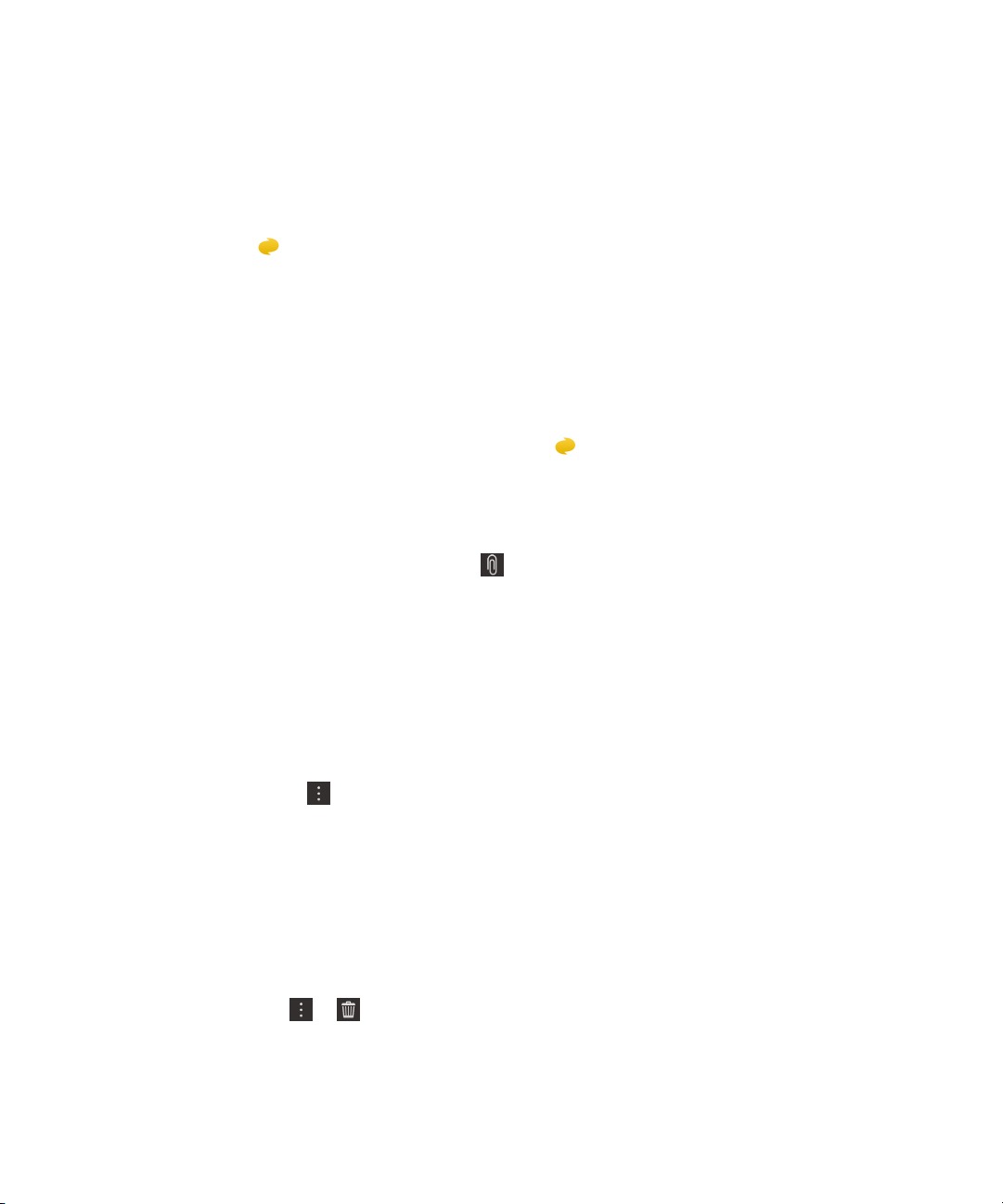
Användarhandbok BlackBerry Hub och e-post
Om joyn
Har du vänner och kontakter som inte använder enBlackBerry 10-enhet? Då kan du chatta, skicka bilder och dela videor
med dessa kontakter genom att använda joyn. Om leverantör av trådlösa tjänster har stöd för joyn i kontakt- eller
telefonappen visas ikonen bredvid kontakter som använder joyn, så att du enkelt kan hitta andra användare.
joynför BlackBerry 10 är eventuellt inte tillgänglig. Det beror på vilken leverantör av trådlösa tjänster du har valt.
Kontakta din leverantör av trådlösa tjänster för information om vilka avgifter och villkor som gäller för att använda
programmet.
Starta en joyn-chatt
1.
Öppna appen kontakter eller visa kontaktinformation, tryck på bredvid kontaktnamnet.
2. Gör något av följande:
• Skriv ett meddelande.
• Tryck på en humörsymbol.
• Bifoga en bild eller fil genom att trycka på ikonen .
3. Tryck på Skicka.
: Du kan även hitta, inleda och svara på joyn-chattar i BlackBerry Hub.
Tips
Bjud in andra joyn-kontakter till en chatt
Finns det något som du vill diskutera med en grupp? Du kan chatta med fler än en person för att underlätta snabba beslut
och hålla alla informerade.
1.
Gå längst ner i joyn-chatten och tryck på Skapa grupp.
2. Tryck på + och lägg till en annan kontakt. Upprepa steget för varje kontakt som du vill lägga till.
3. Om det behövs skriver du in ett ämne för chatten.
4. Skriv ett meddelande.
5. Tryck på Skicka.
Ta bort enjoyn-chatt
Gå till chatten, tryck på ikonen > .
87
Page 88

Användarhandbok BlackBerry Hub och e-post
Ringa en joyn-kontakt
1.
Tryck på i telefonappen.
2.
Tryck på bredvid kontakten som du vill ringa.
3. Om du har flera telefonnummer till en joyn-kontakt trycker du på det nummer som du vill ringa upp.
Tips: Under samtalet kan du trycka på för att inleda en chatt, dela en video eller en fil.
Starta en joyn-videodelning
Innan du kan dela en video eller börja chatta över en video måste du ringa upp en joyn-kontakt. Din kontakt måste använda
en enhet med stöd för video.
Medan samtalet pågår kan du trycka på .
Tips: Tryck på för att chatta eller dela en fil vid videodelning.
Skicka en fil till en joyn-kontakt
Du kan skicka olika typer av filer till joyn-kontakter, t.ex. bilder, videofilmer och dokument.
1.
Under privata joyn-chattar eller telefonsamtal trycker du på ikonen väljer en bild eller en fil.
2. Tryck på Skicka.
Blockera en joyn-kontakt
Om du blockerar en joyn-kontakt får du inte några meddelanden från kontakten och överföring av filer avböjs automatiskt.
Meddelanden filtreras till mappen Blockerade meddelanden i appen joyn, och funktionen läs aviseringar avaktiveras.
1.
Öppna BlackBerry Hub, tryck på >
2. Tryck på joyn.
3. Tryck på Blockerade användare.
4. Tryck på telefonnummer eller namn på den joyn-kontakt som du vill blockera.
Du kan avblockera en kontakt genom att trycka på Ta bort blockering bredvid kontaktens namn.
88
Page 89

Användarhandbok BlackBerry Hub och e-post
Aktiverajoyn vid roaming
Kontakta din leverantör av trådlösa tjänster för att ta reda på om roamingavgifter tillkommer.
Om du är på resande fot kan du fortsätta användajoyn vid roaming.
1.
Öppna BlackBerry Hub, tryck på >
2. Tryck på joyn.
3. Ställ in Aktivera joyn vid roaming till lägetPå.
89
Page 90

Användarhandbok Media
Media
Ändra medievolymen
Gör något av följande samtidigt som musiken spelas upp:
• Höj volymen genom att trycka på knappen Volym upp på höger sida av BlackBerry-enheten.
• Om du vill sänka volymen trycker du på knappen Volym ned på höger sida av enheten.
• Du kan stänga av ljudet helt genom att trycka på Tyst-knappen på höger sida av enheten. Tryck på Tyst-knappen en
gång till när du vill sätta på ljudet igen.
• Du väljer vilken typ av högtalare musiken ska spelas på genom att trycka på > Ljud.
Obs: Din medievolym är separat från din aviseringsvolym. Om du ändrar volymen medan du lyssnar på musik kommer inte
volymen att ändras på dina aviseringar.
Ljud- och videofiltillägg, format samt kodekar som kan användas
Beroende på vilken BlackBerry-enhetsmodell och vilket trådlöst nätverk du har kan vissa filtillägg, -format och kodekar
eventuellt inte användas.
Filtillägg
3GP H.263, H.264, MPEG-4 AAC, AMR
3G2 H.263, H.264, MPEG-4 AAC, AMR, QCELP
ASF WMV 9 WMA
AVI MJPEG, MPEG-4 MPEG-3
F4V V6 Sorenson Spark
ISMV (fragmenterad MP4) H.264, WMV9 AAC, WMA
M4V H.263, H.264, MPEG-4 AAC, MPEG-3, PCM
MKV H.264, MPEG-4 AAC, MPEG-3, PCM
MOV H.263, H.264, MJPEG, MPEG-4 AAC, AMR, QCELP
90
Videokodek(ar) som kan användas Ljudkodek(ar) som kan användas
Page 91

Användarhandbok Media
Filtillägg Videokodek(ar) som kan användas Ljudkodek(ar) som kan användas
MP4 H.263, H.264, MPEG-4 AAC, AMR
MPEG H.263, H.264, MPEG-4 AAC, MPEG-3, PCM
WMV WMV 9 WMA
AAC
AMR
FLAC
M4A
MIDI
MKA
MP3
OGG
QCP
SPMID
WAV
WMA
Om du vill ha mer information om mediefiltillägg, format och kodekar för enheten, går du till www.blackberry.com/docs/
smartphones och klickar på Smarttelefoner > BlackBerry-smarttelefoner > Supported Media.
–
–
–
–
–
–
–
–
–
–
–
–
AAC
AMR
FLAC, Vorbis
AAC
MIDI
AAC, MP3, PCM
MPEG-3
FLAC, Vorbis
QCELP
SP-MIDI
PCM, GSM
WMA 9, WMA 10
Kamera
Du kan använda kameran på BlackBerry-enheten om du vill ta bilder och videor av hög kvalitet. Du kan ändra
inställningarna för bildtagning och kamera om du vill fånga det där perfekta ögonblicket även under dåliga förhållanden.
Med Time Shift-läget kan du enkelt ta gruppbilder där alla ser så bra ut som möjligt.
91
Page 92

Användarhandbok Media
Kort om kamera-appen
Ta bilder och spela in videor
Tips: Om du snabbt vill ta en bild eller börja spela in en video från appen Kamera trycker du på en av följande knappar:
• Knappen Blanksteg
• Knappen Volym upp
• Knappen Volym ned
Tryck på en av dessa knappar igen för att sluta spela in.
Ta en bild
1.
Kontrollera att är valt.
• Du kan ändra kamerans fokus genom att dra fokusrutan till valfri plats på skärmen.
92
Page 93

Användarhandbok Media
• Dra ihop eller isär fingrarna på skärmen om du vill zooma in eller ut. Zoomning fungerar endast i
fotograferingslägena Normal och Stabilisering.
2. Gör något av följande:
• Tryck var som helst på skärmen för att ta en bild.
• Tryck på och håll ned skärmen för att ta flera bilder i en bildserie, när läget Bildserie är aktiverat. Kameran slutar
ta bilder när du lyfter bort fingret från skärmen.
Tips: Om du vill använda rutnät i kamera-appen drar du nedåt med fingret från skärmens övre del. Tryck på . Ställ Visa
rutnät i läget På.
Spela in video
1.
Kontrollera att är valt.
2. Om du vill ändra videokamerans fokus flyttar du fokusrutan dit du vill på skärmen.
3. Dra ihop eller isär fingrarna på skärmen om du vill zooma in eller ut.
4. Tryck var som helst på skärmen för att börja spela in.
Tryck på skärmen igen när du vill sluta spela in.
Aktivera autofokuslås
Du kan använda autofokuslås på din BlackBerry-enhet för att ta flera bilder utan att behöva vänta på fokus att ställas in
mellan tagningarna.
Tryck och håll kvar fingret i fokusrutan när den blir grön.
visas i fokusrutan när autofokus är inställt.
Om du vill inaktivera autofokus drar du fokusrutan på skärmen eller trycker på i fokusrutan.
Spela in video med stereoljud
Du kan spela in video med stereoljud genom att hålla BlackBerry-enheten i liggande läge.
: När du ansluter ett headset till enheten är stereoinspelning tillgänglig oavsett enhetens orienteringsläge.
Tips
Växla mellan kameran, videokameran och Time Shift-läget
Med kameraprogrammet går det att ta bilder och spela in videor med kameran, videokameran och Time Shiftbildtagningslägen.
1.
Tryck på det nuvarande bildläget: , , eller .
93
Page 94

Användarhandbok Media
2. Tryck på bildtagningsläget som du vill använda.
Öppna kameraprogrammet från låsskärmen
Tryck på och håll nedtryckt på skärmen Lås.
Ta en titt på din senaste bild eller video
Du kan titta på den senaste bilden du tog, eller videon som du spelade in för att se om det blev rätt.
1. Tryck på och håll ned miniatyren nederst på skärmen.
2. Dra fingret uppåt för att utöka miniatyrens storlek.
• Lyft fingret från skärmen och du vill återgå till appen Kamera.
• Om du vill ta bort bilden eller videon drar du fingret mot .
• Om du vill ta dela bilden eller videon drar du fingret mot .
Använda Time Shift-läget
I Time Shift-läget kan du ta en mängd foton samtidigt så att du kan välja ut det bästa. Blinkade någon varje gång eller var
det någon som hostade precis när du tog bilden? Du kan åtgärda detta genom att byta ut uttrycken hos alla personerna tills
alla är sitt bästa jag på bilden.
Ta en så bra bild som möjligt med Time Shift-läget
1.
Kontrollera att du har valt .
2. Ta en bild och håll kameran stadigt tills bilden visas.
3. Dra reglaget längst ned på skärmen fram och tillbaka tills du hittar den bästa bilden.
4.
Tryck på .
Byta ut en persons ansiktsuttryck med Time Shift-läget
1.
Kontrollera att du har valt .
2. Ta en bild.
3. Dra reglaget längst ned på skärmen fram och tillbaka tills du hittar den bästa bilden.
4. Tryck på ett igenkänt ansikte.
5. Bläddra mellan de tillgängliga uttrycken med styrvredet.
6. Tryck var som helst på skärmen.
94
Page 95

Användarhandbok Media
7.
Tryck på .
Ändra inställningar för fotografering
Det går att ändra motivläge, fotograferingsläge, välja om blixt ska användas eller inte, växla mellan den främre och den
bakre kameran med mera.
1.
Tryck på .
2. Tryck på inställningen som du vill ändra.
För att återgå till normalläge trycker du på lägesikonen i det övre, vänstra hörnet på kameraskärmen.
Fotograferingslägen
Med hjälp av fotograferingslägen går det att ta bilder och spela in videor på kameran på olika sätt. Det går till exempel att ta
många bilder mycket snabbt med Bildserie-läget.
Obs: Fotograferingslägen gäller inte Time Shift-läget.
Ikon Beskrivning
Normal
Det här läget kan användas av kameran och videokameran.
Normalt läge fungerar mest likt en vanlig kamera eller
videokamera och tar enstaka bilder eller videor i taget.
Stabilisering
Det här läget kan användas av kameran och videokameran.
Med stabiliseringsläget går det att reducera oskärpa som
orsakas av att kameran rör på sig när man tar bilder eller
spelar in videor.
Bildserie
Det här läget kan användas av kameran. Med Bildserieläget går det att ta många bilder mycket snabbt. Det här är
ett bra fotograferingsläge när man tar bilder på motiv och
objekt som rör sig snabbt.
HDR
Det här läget, som även kalls High Dynamic Range, kan
användas av kameran. I HDR-läge kombineras flera bilder
95
Page 96

Användarhandbok Media
Ikon Beskrivning
tillsammans för att fånga kontrasterna mellan ljusa och
mörka områden i ett motiv.
Motivlägen
Motivlägen har utformats för att förbättra kvaliteten på bilder och videor med inställningar såsom kontrast, ljusstyrka m.m.
Ikon Beskrivning
Auto
Det här är det vanligaste läget. Det kan användas av kameran, videokameran och Time Shift-läget. Använd
det här läget för att fotografera ett stort urval vardagliga motiv.
Åtgärd
Det här läget kan användas av kameran och Time Shift-läget. Med hjälp av det här läget går det att ta
bilder av föremål som rör sig snabbt. Använd det här läget när du tar bilder på sportaktiviteter eller barn.
Whiteboard
Det här läget kan användas av kameran och Time Shift-läget. Med hjälp av det här läget går det att ta
bilder av bakgrunder genom att förbättra kontrasten mellan bakgrunden och eventuell text på
bakgrunden.
Natt
Det här läget kan användas av kameran, videokameran och Time Shift-läget. Det här läget är lämpligt när
man tar bilder eller spelar in videor i miljöer med svag belysning.
Strand eller snö
Det här läget kan användas av kameran, videokameran och Time Shift-läget. Med det här läget går det att
kompensera för ljusnivåer vid mycket ljus sand och vit snö i bilder eller på videor.
Ändra kamerainställningarna
Du kan ändra kamerainställningarna, till exempel slå på rutnät, ställa in var du vill spara dina bilder och videor och om
bilder ska geotaggas.
1. I appen Kamera drar du med fingret nedåt från skärmens övre del.
2.
Tryck på .
96
Page 97

Användarhandbok Media
Felsökning: kamera
Om det uppstår problem när du använder kameran på BlackBerry-enheten kan du gå till felsökningsämnena nedan.
Jag kan inte använda blixten eller videolampan
Pröva någon av följande åtgärder:
• Det kan hända att batterinivån är för låg för att använda blixten eller videolampan. Ladda BlackBerry-enheten och
försök igen.
• Blixten kanske fortfarande laddas. Vänta en stund och försök igen.
• Kontrollera att du använder den bakåtriktade kameran.
• Använd inte Time Shift, Bildstabilisering eller inställningen för bildserie. Dessa lägen använder inte blixt.
Jag kan inte ta en bild eller spela in en video
Pröva något av följande:
• Ta bort gamla mediefiler för att frigöra lagringsutrymme och försök igen.
• Kontrollera att varken kameran eller videokameran används av ett annat program. Stäng program som eventuellt
använder någon av kamerorna och försök igen.
Jag kan inte spara bilder eller videofilmer på mitt mediekort
Pröva något av följande:
• Ta bort gamla mediefiler för att frigöra lagringsutrymme och försök igen.
• Prova med ett annat mediekort.
• Gå till mediekortet i appen för filhanteraren. Se till att kameramappen finns tillgänglig. Skapa en ny mapp som du döper
till Camera, om det behövs.
• Gå till mediekortet i appen för filhanteraren. Kontrollera om det finns några andra filer som kallas Kamera. Ta bort eller
flytta andra filer med namnet Camera till en annan mapp.
Bilder
Du kan använda appen Bilder om du vill organisera bilder som du tar med och lägger till i din BlackBerry-enhet. Du kan
också redigera, dela och visa dina bilder.
97
Page 98

Användarhandbok Media
Kort om bildappen
Visa dina bilder
Bilder i appen Bilder i din BlackBerry-enhet är organiserade i flera vyer.
Gör något av följande i appen Bilder:
• Om du vill titta på bilderna som du nyligen visade eller lade till trycker du på .
• Om du vill se alla bilder som du tog, hämtade eller överförde till enheten organiserade i album trycker du på .
• Om du vill visa bilder ordnade efter de datum då de togs eller när de lades till, från den senaste till den äldsta, trycker du
på .
Zooma in eller zooma ut i en bild
När du har en bild öppen på skärmen, gör ett av följande:
• Tryck två gånger på den plats som du vill zooma in.
98
Page 99

Användarhandbok Media
• Dra ihop eller isär fingrarna om du vill zooma in eller ut manuellt.
Panorera i en bild
1. Zooma in i en bild.
2. Dra runt fingret på skärmen.
Göra mer med dina bilder och bildalbum
Det går att göra mycket mer med dina bilder och fotoalbum, till exempel att visa dem i ett bildspel, ta bort dem, skicka
bilder eller dela bilder med vänner och så vidare. Du kan även se egenskaper på dina bilder och bildalbum, inklusive
storlek, namn och skapat datum. Det går att se tillgängliga alternativ om du trycker på
fingret på ett album och sedan trycker på .
eller om du trycker och håller
Redigera en bild
Bildredigeraren innehåller verktyg som du kan använda för att redigera eller leka med dina bilder.
1. Öppna bilden som du vill redigera.
2.
Tryck på .
3. När du är klar trycker du på skärmen. Tryck på Spara.
: Det kan finnas fler redigeringsalternativ tillgängliga än vad som visas på skärmen. Prova att dra upp och ned över de
Tips
teman som visas.
Dela en bild
Du kan dela bilder med vänner, familjen, kontakter, mötesdeltagare, Twitter, m.m., så att alla får ta del av dina speciella
tillfällen.
1. Öppna bilden som du vill dela.
2.
För att redigera bilden innan du sänder den trycker du på .
3. Redigera bilden.
4. Tryck på Spara.
5.
Tryck på .
Ta en skärmavbild av din enhet
För att ta en skärmbild på din BlackBerry-enhet trycker du samtidigt på Volym Upp och Volym Ner.
99
Page 100

Användarhandbok Media
Obs: Om BlackBerry Balance är installerad på din enhet och arbetsytan är upplåst, sparas skärmbilder på din arbetsyta.
Ordna dina bilder och album
Du kan organisera dina bilder i album med hjälp av mappstrukturen i Filhanterare.
Skapa ett album
Med album kan du organisera dina bilder i olika mappar baserat på händelser, människor, datum eller någon annan
kategori som du själv skapar.
1. Från startskärmen, tryck på ikonen för Filhanterare.
2. Tryck på den mapp som du vill skapa ditt album i.
3.
Tryck på > .
4. Skriv in ett namn för albumet.
Obs: Du måste flytta en bild till det nya albumet innan albumet visas i appen Bilder.
Tips: Om du vill flytta ett album till en annan mapp, trycker du på och håller kvar det album som du vill flytta. Tryck på
> . Tryck på den mapp som du vill flytta mappen till. Tryck på Flytta.
Flytta en bild till ett annat album
1. Från startskärmen, tryck på ikonen för Filhanterare.
2. Tryck och håll på den bild som du vill flytta.
3.
Tryck på .
4.
Tryck på .
5. Tryck på det album som du vill flytta bilden till.
6. Tryck på Flytta.
: Om du vill flytta en bild till en annan mapp, trycker du på och håller kvar bilden som du vill flytta. Tryck på Flytta >
Tips
. Tryck på den mapp som du vill flytta bilden till. Tryck på Flytta.
Bildfiltillägg som kan användas
BlackBerry-enheten är designad för att stödja följande bildfilsformat.
• BMP
• JPG
• GIF
100
